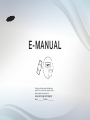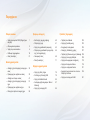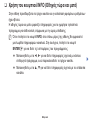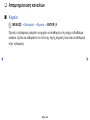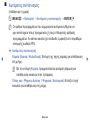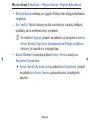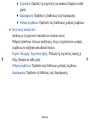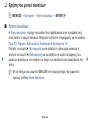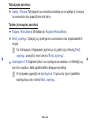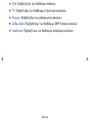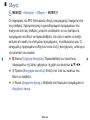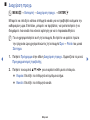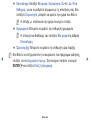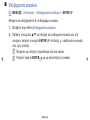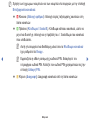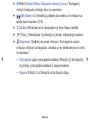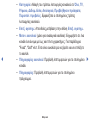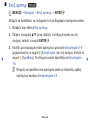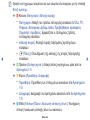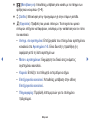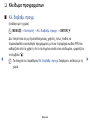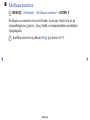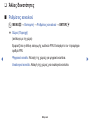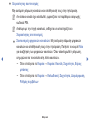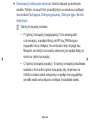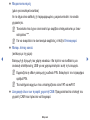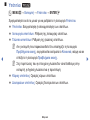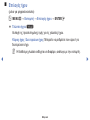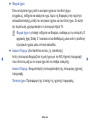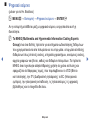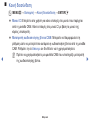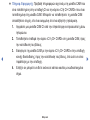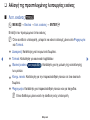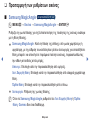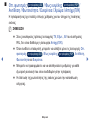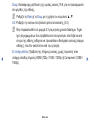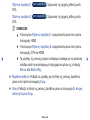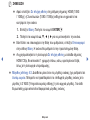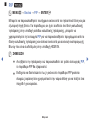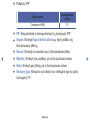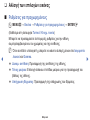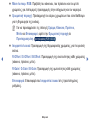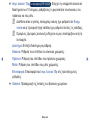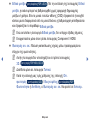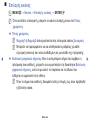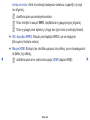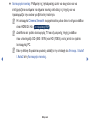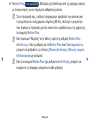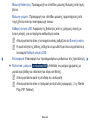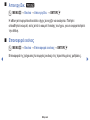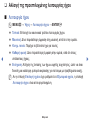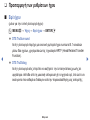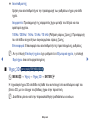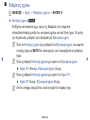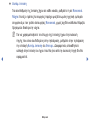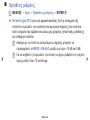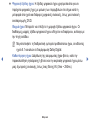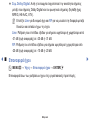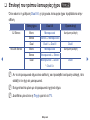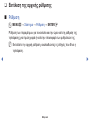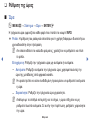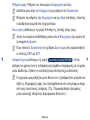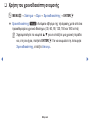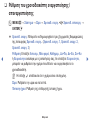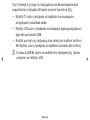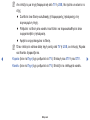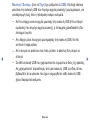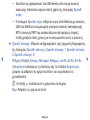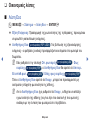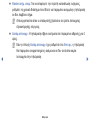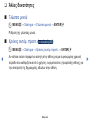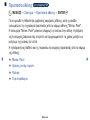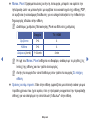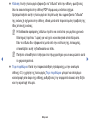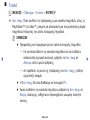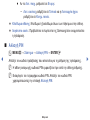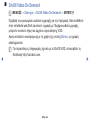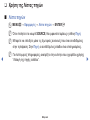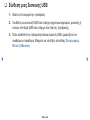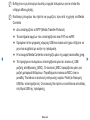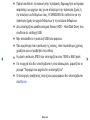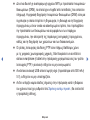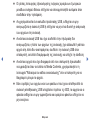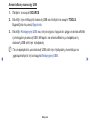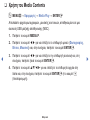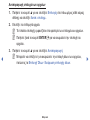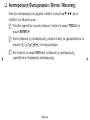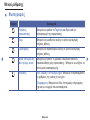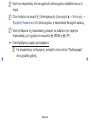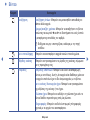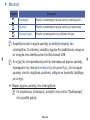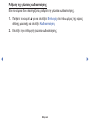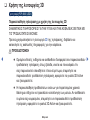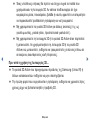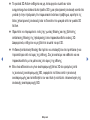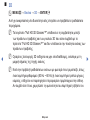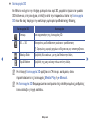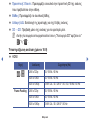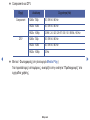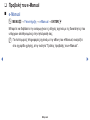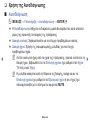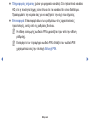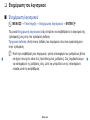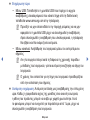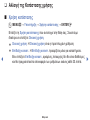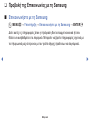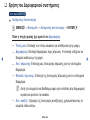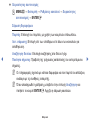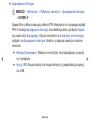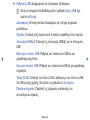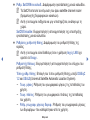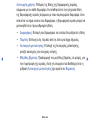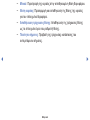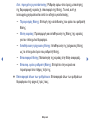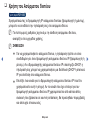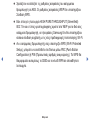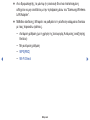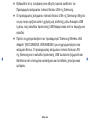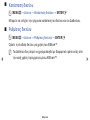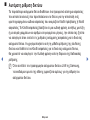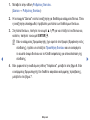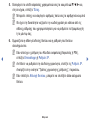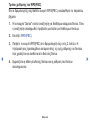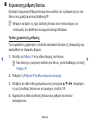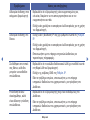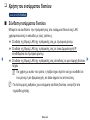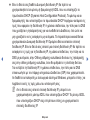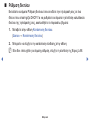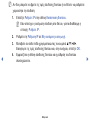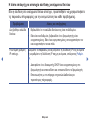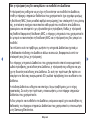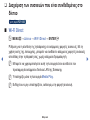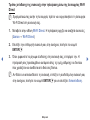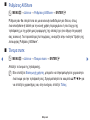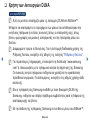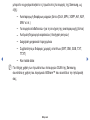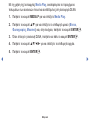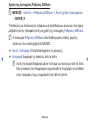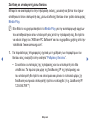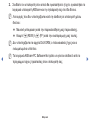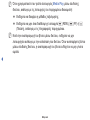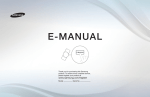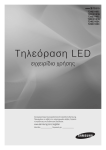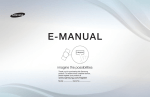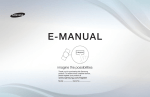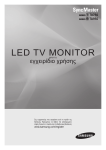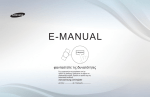Download Samsung PS43F4900AW Εγχειρίδιο χρήσης
Transcript
E-MANUAL
Thank you for purchasing this Samsung
product. To receive more complete service,
please register your product at
www.samsung.com/register
Model___________ Serial No._____________
Περιεχόμενα
Ρύθμιση καναλιών
Προτιμώμ. λειτουργίες
• Χρήση του κουμπιού INFO (Οδηγός τώρα
και μετά)
1
• Απομνημόνευση καναλιών
2
• Χρήση του μενού καναλιών
6
• Κλείδωμα προγραμμάτων
• Άλλες δυνατότητες
Πρόσθετες πληροφορίες
• Εκτέλεση της αρχικής ρύθμισης
60
• Προβολή του e-Manual
102
• Ρύθμιση της ώρας
61
• Χρήση της Αυτοδιάγνωσης
103
• Χρήση του χρονοδιακόπτη αναμονής
63
• Ενημέρωση του λογισμικού
105
19
• Ρύθμιση του χρονοδιακόπτη ενεργοποίησης / απενεργοποίησης
64
• Αλλαγή της Κατάστασης χρήσης
107
21
• Οικονομικές λύσεις
69
• Άλλες δυνατότητες
71
Βασικά χαρακτηριστικά
• Αλλαγή της προεπιλεγμένης λειτουργίας εικόνας
32
• Προσαρμογή των ρυθμίσεων εικόνας
33
• Αλλαγή των επιλογών εικόνας
41
• Αλλαγή της προεπιλεγμένης λειτουργίας
ήχου
51
• Προσαρμογή των ρυθμίσεων ήχου
52
• Επιλογή του τρόπου λειτουργίας ήχου
59
Εξελιγμένα χαρακτηριστικά
• Χρήση της Λίστας πηγών
78
• Σύνδεση μιας Συσκευής USB
79
• Χρήση του Media Contents
85
• Αναπαραγωγή Φωτογραφιών / Βίντεο /
Μουσικής
87
• Χρήση της λειτουργίας 3D
95
• Προβολή της Επικοινωνίας με τη Samsung 108
• Χρήση της λειτουργίας Αθλητικά
109
• Χρήση του Δορυφορικού συστήματος
110
• Χρήση του Ασύρματου δικτύου
118
• Χρήση του ενσύρματου δικτύου
131
• Διαχείριση των συσκευών που είναι συνδεδεμένες στο δίκτυο
138
• Χρήση των λειτουργιών DLNA
141
❑❑ Χρήση του κουμπιού INFO (Οδηγός τώρα και μετά)
Στην οθόνη προσδιορίζεται το τρέχον κανάλι και η κατάσταση ορισμένων ρυθμίσεων
ήχου-βίντεο.
Η οδηγός τώρα και μετά εμφανίζει πληροφορίες για το ημερήσιο τηλεοπτικό
πρόγραμμα για κάθε κανάλι, σύμφωνα με την ώρα μετάδοσης.
NN Όταν πατήσετε το κουμπί INFO, στο επάνω μέρος της οθόνης θα εμφανιστεί
μια λωρίδα πληροφοριών καναλιού. Στη συνέχεια, πατήστε το κουμπί
ENTERE, για να δείτε τις λεπτομέρειες του προγράμματος.
●● Μετακινηθείτε με τα ◄, ► για να δείτε πληροφορίες σχετικά με κάποιο
επιθυμητό πρόγραμμα, ενώ παρακολουθείτε το τρέχον κανάλι.
●● Μετακινηθείτε με τα ▲, ▼ για να δείτε πληροφορίες σχετικά με τα υπόλοιπα
κανάλια.
Ελληνικά
▶
❑❑ Απομνημόνευση καναλιών
■■ Κεραία
OO MENUm → Εκπομπή → Κεραία → ENTERE
Προτού η τηλεόραση μπορέσει να αρχίσει να αποθηκεύει στη μνήμη τα διαθέσιμα
κανάλια, πρέπει να καθορίσετε τον τύπο της πηγής σήματος που είναι συνδεδεμένη
στην τηλεόραση.
◀
▶
Ελληνικά
■■ Αυτόματος συντονισμός
(ανάλογα με τη χώρα)
OO MENUm → Εκπομπή → Αυτόματος συντονισμός → ENTERE
NN Οι αριθμοί προγραμμάτων που εκχωρούνται αυτόματα ενδέχεται να
μην αντιστοιχούν στους πραγματικούς ή τους επιθυμητούς αριθμούς
προγραμμάτων. Αν κάποιο κανάλι έχει κλειδωθεί, εμφανίζεται το παράθυρο
εισαγωγής κωδικού PIN.
●● Αυτόματος συντονισμός
◀
Κεραία (Κεραία / Καλωδιακή): Επιλογή της πηγής κεραίας για αποθήκευση
στη μνήμη.
NN Με την επιλογή Κεραία, πραγματοποιείται αυτόματη σάρωση και
αποθήκευση καναλιών στην τηλεόραση.
Τύπος καν. (Ψηφ.και Αναλογ. / Ψηφιακό / Αναλογικό): Επιλέξτε πηγή
καναλιού για αποθήκευση στη μνήμη.
Ελληνικά
▶
Με την επιλογή Καλωδιακή → Ψηφ.και Αναλογ., Ψηφιακό ή Αναλογικό
–– Επιλογή Φορέα (ανάλογα με τη χώρα): Επιλέγει έναν πάροχο καλωδιακών
υπηρεσιών.
–– Λειτ. αναζήτ.: Εκτελεί σάρωση για όλα τα κανάλια με ενεργούς σταθμούς
μετάδοσης και τα αποθηκεύει στην τηλεόραση.
NN Αν επιλέξετε Γρήγορη, μπορείτε να ρυθμίσετε μη αυτόματα τα Δίκτυο,
◀
Αναγν. δικτύου, Συχνότητα, Διαμόρφωση και Ρυθμός συμβόλων,
πατώντας τα κουμπιά στο τηλεχειριστήριο.
–– Δίκτυο: Επιλέγει τη λειτουργία ρύθμιση Αναγν. δικτύου μεταξύ των
Αυτόματο ή Χειροκίνητα.
●● Αναγν. δικτύου: Αν το Δίκτυο έχει ρυθμιστεί σε Χειροκίνητα, μπορείτε
να ρυθμίσετε το Αναγν. δικτύου χρησιμοποιώντας τα αριθμητικά
κουμπιά.
Ελληνικά
▶
●● Συχνότητα: Προβολή της συχνότητας του καναλιού (διαφέρει σε κάθε
χώρα).
●● Διαμόρφωση: Προβάλλει τις διαθέσιμες τιμές διαμόρφωσης.
●● Ρυθμός συμβόλων: Προβάλλει τους διαθέσιμους ρυθμούς συμβόλων.
●● Επιλ. αναζ. καλωδ. δικτ.
(ανάλογα με τη χώρα και τα καλώδια των καναλιών μόνο)
Ρύθμιση πρόσθετων επιλογών αναζήτησης, όπως η συχνότητα και ο ρυθμός
συμβόλων για αναζήτηση καλωδιακού δικτύου.
◀
Συχνότ. Έναρξης / Συχνότητα λήξης.: Ρύθμιση της συχνότητας έναρξης ή
λήξης (διαφέρει σε κάθε χώρα).
Ρυθμός συμβόλων: Προβάλλει τους διαθέσιμους ρυθμούς συμβόλων.
Διαμόρφωση: Προβάλλει τις διαθέσιμες τιμές διαμόρφωσης.
Ελληνικά
▶
❑❑ Χρήση του μενού καναλιών
OO MENUm → Εκπομπή → Λίστα καναλιών → ENTERE
■■ Λίστα καναλιών
◀
Η Λίστα καναλιών περιέχει τα κανάλια που προβάλλονται στην τηλεόρασή σας,
όταν πατάτε το κουμπί καναλιού. Μπορείτε να βλέπετε πληροφορίες για τα κανάλια,
Όλα, TV, Ρ/φωνο, Δεδομ./άλλα, Αναλογικό ή Αγαπημένα 1-5.
Πατήστε το κουμπί ► (Λειτουργία) για να αλλάξετε τη λειτουργία καναλιού ή
πατήστε το κουμπί ◄ (Ταξινόμηση) για να αλλάξετε τη σειρά ταξινόμησης των
καναλιών ανάλογα με τον αριθμό ή το όνομα των καναλιών που εμφανίζονται στη
λίστα.
NN Με το πάτημα του κουμπιού CH LIST στο τηλεχειριστήριο, θα εμφανιστεί
αμέσως η οθόνη Λίστα καναλιών.
Ελληνικά
▶
Ταξινόμηση καναλιών
●● Αριθμ. / Όνομα: Ταξινόμηση των καναλιών ανάλογα με τον αριθμό ή το όνομα
των καναλιών που εμφανίζονται στη λίστα.
Τρόπος λειτουργίας καναλιού
●● Κεραία / Καλωδιακή: Μετάβαση σε Κεραία ή Καλωδιακή.
●● Επεξ. αγαπημ.: Ορισμός ως αγαπημένα των καναλιών που παρακολουθείτε
◀
συχνά.
NN Για λεπτομερείς πληροφορίες σχετικά με τη χρήση της επιλογής Επεξ.
αγαπημ., ανατρέξτε στην ενότητα “Επεξ. αγαπημ.”.
●● Αγαπημένα 1-5: Εμφάνιση όλων των αγαπημένων καναλιών, σε διάταξη έως
και πέντε ομάδων. Κάθε ομάδα διαθέτει διαφορετική οθόνη.
NN Η τηλεόραση εμφανίζει τα Αγαπημένα 1-5 μόνο εάν έχετε προσθέσει
αγαπημένα με την εντολή Επεξ. αγαπημ..
Ελληνικά
▶
●●
●●
●●
●●
●●
Όλα: Προβολή όλων των διαθέσιμων καναλιών.
TV: Προβολή όλων των διαθέσιμων τηλεοπτικών καναλιών.
Ρ/φωνο: Προβολή όλων των ραδιοφωνικών καναλιών.
Δεδομ./άλλα: Προβολή όλων των διαθέσιμων MHP ή άλλων καναλιών.
Αναλογικό: Προβολή όλων των διαθέσιμων αναλογικών καναλιών.
◀
▶
Ελληνικά
■■ Οδηγός
OO MENUm → Εκπομπή → Οδηγός → ENTERE
◀
Οι πληροφορίες του EPG (Ηλεκτρονικός οδηγός προγράμματος) παρέχονται από
τους σταθμούς. Χρησιμοποιώντας τα χρονοδιαγράμματα προγραμμάτων που
παρέχονται από τους σταθμούς, μπορείτε να καθορίσετε εκ των προτέρων τα
προγράμματα που θέλετε να παρακολουθήσετε, έτσι ώστε το κανάλι να αλλάξει
αυτόματα στο κανάλι του επιλεγμένου προγράμματος, την καθορισμένη ώρα. Οι
καταχωρίσεις προγραμμάτων ενδέχεται να είναι κενές ή ανενημέρωτες, ανάλογα με
την κατάσταση του καναλιού.
●● a Κόκκινο (Γρήγορη πλοήγηση): Παρακολούθηση των τηλεοπτικών
προγραμμάτων της λίστας γρήγορα με τη χρήση των κουμπιών ▲/▼/◄/►.
●● b Πράσινο (Κατηγορία καναλιού): Επιλέξτε τον τύπο των καναλιών που
θέλετε να προβάλετε.
●● { Κίτρινο (Διαχείριση προγρ.): Μετάβαση στα δεσμευμένα προγράμματα σε
Διαχείριση προγρ..
Ελληνικά
▶
■■ Διαχείριση προγρ.
OO MENUm → Εκπομπή → Διαχείριση προγρ. → ENTERE
Μπορείτε να επιλέξετε κάποιο επιθυμητό κανάλι για να προβληθεί αυτόματα την
καθορισμένη ώρα. Επιπλέον, μπορείτε να προβάλετε, να τροποποιήσετε ή να
διαγράψετε ένα κανάλι που κάνατε κράτηση για να το παρακολουθήσετε.
NN Για να χρησιμοποιήσετε αυτή τη λειτουργία, θα πρέπει να ορίσετε πρώτα
την τρέχουσα ώρα χρησιμοποιώντας τη λειτουργία Ώρα → Ρολόι του μενού
Σύστημα.
◀
1. Πατήστε Πρόγραμμα στην οθόνη Διαχείριση προγρ.. Εμφανίζεται το μενού
Προγραμματισμός προβολής.
2. Πατήστε τα κουμπιά ▲/▼/◄/► για να ορίσετε κάθε μενού επιλογών.
●● Κεραία: Επιλέξτε το επιθυμητό εκπεμπόμενο σήμα.
●● Κανάλι: Επιλέξτε το επιθυμητό κανάλι.
Ελληνικά
▶
●● Επανάληψη: Επιλέξτε Μία φορά, Χειροκίνητα, Σα~Κυ, Δε~Πα ή
Καθημερ., για να τα ρυθμίσετε σύμφωνα με τις απαιτήσεις σας. Εάν
επιλέξετε Χειροκίνητα, μπορείτε να ορίσετε την ημέρα που θέλετε.
NN Η ένδειξη c υποδεικνύει την ημέρα που έχετε επιλέξει.
●● Hμερομηνία: Μπορείτε να ορίσετε την επιθυμητή ημερομηνία.
NN Η επιλογή είναι διαθέσιμη, εάν επιλέξετε Μία φορά στη ρύθμιση
Επανάληψη.
●● Ώρα έναρξης: Μπορείτε να ορίσετε την επιθυμητή ώρα έναρξης.
◀
NN Εάν θέλετε να επεξεργαστείτε ή να ακυρώσετε ένα πρόγραμμα κράτησης,
επιλέξτε το στο Διαχείριση προγρ.. Στη συνέχεια, πατήστε το κουμπί
ENTERE και επιλέξτε Eπεξ. ή Διαγραφή.
Ελληνικά
▶
■■ Επεξεργασία καναλιού
OO MENUm → Εκπομπή → Επεξεργασία καναλιού → ENTERE
Μπορείτε να επεξεργαστείτε ή να διαγράψετε κανάλια.
1. Μεταβείτε στην οθόνη Επεξεργασία καναλιού.
2. Πατήστε τα κουμπιά ▲/▼ για επιλογή του επιθυμητού καναλιού και, στη
συνέχεια, πατήστε το κουμπί ENTERE. Η ένδειξη c υποδεικνύει το κανάλι
που έχετε επιλέξει.
NN Μπορείτε να επιλέξετε περισσότερα από ένα κανάλι.
◀
NN Πατήστε ξανά το ENTERE για να αποεπιλέξετε το κανάλι.
Ελληνικά
▶
NN Χρήση των έγχρωμων κουμπιών και των κουμπιών λειτουργιών με την επιλογή
Επεξεργασία καναλιού.
●● a Κόκκινο (Αλλαγή αριθμού): Αλλαγή σειράς ταξινόμησης καναλιών στη
λίστα καναλιών.
●● b Πράσινο (Κλείδωμα / Ξεκλείδ.): Κλείδωμα κάποιου καναλιού, ώστε να
μην είναι δυνατή η επιλογή και η προβολή του. / Ξεκλείδωμα του καναλιού
που κλειδώσατε.
NN Αυτή η λειτουργία είναι διαθέσιμη μόνο όταν το Κλείδωμα καναλιού
έχει ρυθμιστεί σε Ενεργ..
◀
NN Εμφανίζεται η οθόνη εισαγωγής κωδικού ΡΙΝ. Εισαγάγετε τον
τετραψήφιο κωδικό ΡΙΝ. Αλλάξτε τον κωδικό PIN χρησιμοποιώντας την
επιλογή Αλλαγή PIN.
●● { Κίτρινο (Διαγραφή): Διαγραφή καναλιού από τη λίστα καναλιών.
Ελληνικά
▶
●● } Μπλε (Επιλογή Όλων / Ακύρωση επιλογής όλων): Ταυτόχρονη
επιλογή ή ακύρωση επιλογής όλων των καναλιών.
(Μετάβαση σε): Απευθείας μετάβαση στο κανάλι με το πάτημα των
●●
αριθμητικών κουμπιών (0~9).
●● k (Σελίδα): Μετακίνηση στην προηγούμενη ή στην επόμενη σελίδα.
●● E (Τέλος): Ολοκλήρωση της αλλαγής της σειράς ταξινόμησης καναλιών.
●● T (Εργαλεία): Προβολή του μενού επιλογών. Τα στοιχεία του μενού
επιλογών ενδέχεται να διαφέρουν, ανάλογα με την κατάσταση και τον τύπο
του καναλιού.
◀
–– Ταξινόμηση (μόνο για ψηφιακά κανάλια): Αλλαγή της ταξινόμησης
της λίστας, κατά αριθμό καναλιού ή όνομα καναλιού.
–– Κεραία: Επιλέξτε το επιθυμητό εκπεμπόμενο σήμα.
Ελληνικά
▶
–– Κατηγορία: Αλλαγή του τρόπου λειτουργίας καναλιού σε Όλα, TV,
Ρ/φωνο, Δεδομ./άλλα, Αναλογικό, Προβλήθηκαν πρόσφατα,
Περισσότ. προβολές. Εμφανίζεται ο επιλεγμένος τρόπος
λειτουργίας καναλιού.
–– Επεξ. αγαπημ.: Απευθείας μετάβαση στην οθόνη Επεξ. αγαπημ..
–– Μετον. καναλιού (μόνο για αναλογικά κανάλια): Εκχωρήστε σε ένα
◀
κανάλι ένα όνομα με έως και πέντε χαρακτήρες. Για παράδειγμα
"Food", "Golf" κλπ. Έτσι είναι ευκολότερο να βρείτε και να επιλέξετε
το κανάλι.
–– Πληροφορίες καναλιού: Προβολή λεπτομερειών για το επιλεγμένο ▶
κανάλι.
–– Πληροφορίες: Προβολή λεπτομερειών για το επιλεγμένο
πρόγραμμα.
Ελληνικά
■■ Επεξ. αγαπημ. t
OO MENUm → Εκπομπή → Επεξ. αγαπημ. → ENTERE
Μπορείτε να προσθέσετε, να επεξεργαστείτε ή να διαγράψετε αγαπημένα κανάλια.
1. Μεταβείτε στην οθόνη Επεξ. αγαπημ..
2. Πατήστε τα κουμπιά ▲/▼ για να επιλέξετε το επιθυμητό κανάλι και, στη
συνέχεια, πατήστε το κουμπί ENTERE.
◀
3. Επιλέξτε μια συγκεκριμένη λίστα αγαπημένων μέσα από τα Αγαπημένα 1-5
χρησιμοποιώντας το κουμπί b (Αλλαγή αγαπ.) και, στη συνέχεια, πατήστε το
κουμπί { (Προσθήκη). Το επιλεγμένο κανάλι προστέθηκε στα Αγαπημένα
1-5.
NN Μπορείτε να προσθέσετε ένα αγαπημένο κανάλι σε πολλαπλές ομάδες
αγαπημένων καναλιών στα Αγαπημένα 1-5.
Ελληνικά
▶
NN Χρήση των έγχρωμων κουμπιών και των κουμπιών λειτουργιών με την επιλογή
Επεξ. αγαπημ..
●● a Κόκκινο (Κατηγορία / Αλλαγή σειράς)
–– Κατηγορία: Αλλαγή του τρόπου λειτουργίας καναλιού σε Όλα, TV,
◀
Ρ/φωνο, Αναλογικό, Δεδομ./άλλα, Προβλήθηκαν πρόσφατα,
Περισσότ. προβολές. Εμφανίζεται ο επιλεγμένος τρόπος
λειτουργίας καναλιού.
–– Αλλαγή σειράς: Αλλαγή σειράς ταξινόμησης αγαπημένων
καναλιών.
–– E (Τέλος): Ολοκλήρωση της αλλαγής της σειράς ταξινόμησης
καναλιών.
●● b Πράσινο (Αλλαγή αγαπ.): Αλλαγή λίστας αγαπημένων μέσα από τα
Αγαπημένα 1-5.
●● { Κίτρινο (Προσθήκη / Διαγραφή)
–– Προσθήκη: Προσθήκη των επιλεγμένων καναλιών στα Αγαπημένα
1-5.
–– Διαγραφή: Διαγραφή του αγαπημένου καναλιού από τα Αγαπημένα
1-5.
●● } Μπλε (Επιλογή Όλων / Ακύρωση επιλογής όλων): Ταυτόχρονη
επιλογή ή ακύρωση επιλογής όλων των καναλιών.
Ελληνικά
▶
●●
(Μετάβαση σε): Απευθείας μετάβαση στο κανάλι με το πάτημα των
αριθμητικών κουμπιών (0~9).
●● k (Σελίδα): Μετακίνηση στην προηγούμενη ή στην επόμενη σελίδα.
●● T (Εργαλεία): Προβολή του μενού επιλογών. Τα στοιχεία του μενού
επιλογών ενδέχεται να διαφέρουν, ανάλογα με την κατάσταση και τον τύπο
του καναλιού.
–– Αντιγρ. σε αγαπημένα: Επεξεργασία του επιλεγμένου αγαπημένου
καναλιού στα Αγαπημένα 1-5. Είναι δυνατή η προσθήκη ή η
αφαίρεση από τη λίστα αγαπημένων.
◀
–– Μετον. αγαπημένων: Εκχώρηση του δικού σας ονόματος
αγαπημένου καναλιού.
–– Κεραία: Επιλέξτε το επιθυμητό εκπεμπόμενο σήμα.
–– Επεξεργασία καναλιού: Απευθείας μετάβαση στην οθόνη
Επεξεργασία καναλιού.
–– Πληροφορίες: Προβολή λεπτομερειών για το επιλεγμένο
πρόγραμμα.
Ελληνικά
▶
❑❑ Κλείδωμα προγραμμάτων
■■ Κλ. διαβαθμ. προγρ.
(ανάλογα με τη χώρα)
OO MENUm → Εκπομπή → Κλ. διαβαθμ. προγρ. → ENTERE
◀
Δεν επιτρέπεται σε μη εξουσιοδοτημένους χρήστες, όπως παιδιά, να
παρακολουθούν ακατάλληλα προγράμματα, με έναν τετραψήφιο κωδικό ΡΙΝ που
καθορίζεται από το χρήστη. Αν το επιλεγμένο κανάλι είναι κλειδωμένο, εμφανίζεται
το σύμβολο "\".
NN Τα στοιχεία του παραθύρου Κλ. διαβαθμ. προγρ. διαφέρουν, ανάλογα με τη
χώρα.
Ελληνικά
▶
■■ Κλείδωμα καναλιού
OO MENUm → Εκπομπή → Κλείδωμα καναλιού → ENTERE
Κλείδωμα των καναλιών στο μενού Κανάλι, για να μην επιτρέπεται σε μη
εξουσιοδοτημένους χρήστες, όπως παιδιά, να παρακολουθούν ακατάλληλα
προγράμματα.
NN Διατίθεται μόνο όταν η ρύθμιση Πηγή έχει οριστεί σε TV.
◀
▶
Ελληνικά
❑❑ Άλλες δυνατότητες
■■ Ρυθμίσεις καναλιού
OO MENUm → Εκπομπή → Ρυθμίσεις καναλιού → ENTERE
●● Χώρα (Περιοχή)
(ανάλογα με τη χώρα)
Εμφανίζεται η οθόνη εισαγωγής κωδικού ΡΙΝ. Εισαγάγετε τον τετραψήφιο
αριθμό ΡΙΝ.
◀
Ψηφιακό κανάλι: Αλλαγή της χώρας για ψηφιακά κανάλια.
Αναλογικό κανάλι: Αλλαγή της χώρας για αναλογικά κανάλια.
Ελληνικά
▶
●● Χειροκίνητος συντονισμός
Μη αυτόματη σάρωση καναλιών και αποθήκευσή τους στην τηλεόραση.
NN Αν κάποιο κανάλι έχει κλειδωθεί, εμφανίζεται το παράθυρο εισαγωγής
◀
κωδικού PIN.
NN Ανάλογα με την πηγή καναλιού, ενδέχεται να υποστηρίζεται ο
Χειροκίνητος συντονισμός.
●● Συντονισμός ψηφιακών καναλιών: Μη αυτόματη σάρωση ψηφιακών
καναλιών και αποθήκευσή τους στην τηλεόραση. Πατήστε το κουμπί Νέο
για αναζήτηση των ψηφιακών καναλιών. Όταν ολοκληρωθεί η σάρωση,
ενημερώνονται τα κανάλια στη λίστα καναλιών.
–– Όταν επιλέγεται το Κεραία → Κεραία: Κανάλι, Συχνότητα, Εύρος
μπάντας
–– Όταν επιλέγεται το Κεραία → Καλωδιακή: Συχνότητα, Διαμόρφωση,
Ρυθμός συμβόλων
Ελληνικά
▶
●● Συντονισμός αναλογικών καναλιών: Εκτελεί σάρωση για αναλογικά
κανάλια. Πατήστε το κουμπί Νέο για αναζήτηση των καναλιών με ρύθμιση
των εντολών Πρόγραμμα, Σύστημα χρώματος, Σύστημα ήχου, Κανάλι,
Αναζήτηση.
NN Τρόπος λειτουργίας καναλιού
–– P (τρόπος λειτουργίας προγράμματος): Όταν ολοκληρωθεί
◀
ο συντονισμός, οι αριθμοί θέσης από P0 έως P99 θα έχουν
εκχωρηθεί στους σταθμούς που εκπέμπουν στην περιοχή σας.
Μπορείτε να επιλέξετε ένα κανάλι εισάγοντας τον αριθμό θέσης σε
αυτόν τον τρόπο λειτουργίας.
–– C (τρόπος λειτουργίας κεραίας) / S (τρόπος λειτουργίας καλωδιακού
καναλιού): Αυτοί οι δύο τρόποι λειτουργίας σάς επιτρέπουν να
επιλέξετε κάποιο κανάλι εισάγοντας τον αριθμό που εκχωρήθηκε
για κάθε κανάλι εκπεμπόμενου σταθμού ή καλωδιακό κανάλι.
Ελληνικά
▶
●● Μικροσυντονισμός
(μόνο για αναλογικά κανάλια)
Αν το σήμα είναι ασθενές ή παραμορφωμένο, μικροσυντονίστε το κανάλι
χειροκίνητα.
NN Τα κανάλια που έχουν συντονιστεί με ακρίβεια επισημαίνονται με έναν
NN
αστερίσκο "*".
Για να αναιρέσετε το συντονισμό ακριβείας, επιλέξτε Επαναφορά.
●● Μεταφ. λίστας καναλ.
◀
(ανάλογα με τη χώρα)
Εισαγωγή ή εξαγωγή του χάρτη καναλιών. Θα πρέπει να συνδέσετε μια
συσκευή αποθήκευσης USB για να χρησιμοποιήσετε αυτή τη λειτουργία.
NN Εμφανίζεται η οθόνη εισαγωγής κωδικού ΡΙΝ. Εισαγάγετε τον τετραψήφιο
NN
αριθμό ΡΙΝ.
Τα συστήματα αρχείων που υποστηρίζονται είναι FAT και exFAT.
●● Διαγραφή όλων των προφίλ χειριστή CAM: Πραγματοποιείται επιλογή του
χειριστή CAM που πρόκειται να διαγραφεί.
Ελληνικά
▶
■■ Υπότιτλοι t
OO MENUm → Εκπομπή → Υπότιτλοι → ENTERE
Χρησιμοποιήστε αυτό το μενού για να ρυθμίσετε τη λειτουργία Υπότιτλοι.
●● Υπότιτλοι: Ενεργοποίηση ή απενεργοποίηση των υποτίτλων.
●● Λειτουργία υποτίτλων: Ρύθμιση της λειτουργίας υποτίτλων.
●● Γλώσσα υποτίτλων: Ρύθμιση της γλώσσας υποτίτλων.
NN Αν η εκπομπή που παρακολουθείτε δεν υποστηρίζει τη λειτουργία
◀
Προβλήματα ακοής, ενεργοποιείται αυτόματα το Κανονικό, ακόμη και αν
επιλέξετε τη λειτουργία Προβλήματα ακοής.
NN Στις περιπτώσεις που η επιλεγμένη γλώσσα δεν είναι διαθέσιμη στην
εκπομπή, η Αγγλική γλώσσα είναι η προεπιλογή.
●● Κύριος υπότιτλος: Ορισμός κύριων υποτίτλων.
●● Δευτερεύων υπότιτλος: Ορισμός δευτερευόντων υποτίτλων.
Ελληνικά
▶
■■ Επιλογές ήχου
(μόνο για ψηφιακά κανάλια)
OO MENUm → Εκπομπή → Επιλογές ήχου → ENTERE
●● Γλώσσα ήχου t
Αλλαγή της προεπιλεγμένης τιμής για τις γλώσσες ήχου.
Κύριος ήχος / Δευτερεύων ήχος: Μπορείτε να ρυθμίσετε τον κύριο ή το
δευτερεύοντα ήχο.
NN Η διαθέσιμη γλώσσα ενδέχεται να διαφέρει, ανάλογα με την εκπομπή.
◀
▶
Ελληνικά
●● Φορμά ήχου
Όταν εκπέμπεται ήχος από το κεντρικό ηχείο και τον δέκτη ήχου
συγχρόνως, ενδέχεται να ακούγεται ηχώ, λόγω της διαφοράς στην ταχύτητα
αποκωδικοποίησης μεταξύ του κεντρικού ηχείου και του δέκτη ήχου. Σε αυτήν
την περίπτωση, χρησιμοποιήστε τη λειτουργία Ηχείο TV.
NN Φορμά ήχου η επιλογή ενδέχεται να διαφέρει, ανάλογα με την εκπομπή. Ο
◀
ψηφιακός ήχος Dolby 5.1 καναλιών είναι διαθέσιμος μόνο κατά τη σύνδεση
εξωτερικού ηχείου μέσω οπτικού καλωδίου.
●● Ακουστ.Περιγρ. (δεν διατίθεται σε όλες τις τοποθεσίες)
Αυτή η λειτουργία διαχειρίζεται τη ροή ήχου για την AD (Ηχητική περιγραφή)
που στέλνεται μαζί με τον κύριο ήχο από το σταθμό εκπομπής.
Ακουστ.Περιγρ.: Ενεργοποίηση ή απενεργοποίηση της λειτουργίας ηχητικής
περιγραφής.
Ένταση ήχου: Προσαρμογή της έντασης της ηχητικής περιγραφής.
Ελληνικά
▶
■■ Γλώσσα Teletext
(ανάλογα με τη χώρα)
OO MENUm → Εκπομπή → Γλώσσα Teletext → ENTERE
●● Γλώσσα Teletext
NN Στις περιπτώσεις που η επιλεγμένη γλώσσα δεν είναι διαθέσιμη στην
◀
εκπομπή, η Αγγλική γλώσσα είναι η προεπιλογή.
●● Κύριο Teletext / Δευτερεύον Teletext
NN Οι λειτουργίες Κύριο Teletext και Δευτερεύον Teletext ενδέχεται να μην
υποστηρίζονται σε ορισμένες τοποθεσίες.
Ελληνικά
▶
■■ Ψηφιακό κείμενο
(μόνον για το Ην. Βασίλειο)
OO MENUm → Εκπομπή → Ψηφιακό κείμενο → ENTERE
Αν η εκπομπή μεταδίδεται μαζί με ψηφιακό κείμενο, ενεργοποιείται αυτή η
δυνατότητα.
NN Το MHEG (Multimedia and Hypermedia Information Coding Experts
◀
Group) είναι ένα διεθνές πρότυπο για συστήματα κωδικοποίησης δεδομένων
που χρησιμοποιούνται στα πολυμέσα και τα υπερ-μέσα. υπερ-μέσα σύνδεσης
δεδομένων όπως στατικές εικόνες, υπηρεσία χαρακτήρων, κινούμενες εικόνες,
αρχεία γραφικών και βίντεο, καθώς και δεδομένα πολυμέσων. Το πρότυπο
MHEG είναι τεχνολογία αλληλεπίδρασης χρήστη σε χρόνο εκτέλεσης και
εφαρμόζεται σε διάφορους τομείς, που περιλαμβάνουν το VOD (Βίντεο
κατ΄απαίτηση), την ITV (Διαδραστική τηλεόραση), το EC (Ηλεκτρονικό
εμπόριο), την ηλεκτρονική εκπαίδευση, τις τηλεσυσκέψεις, τις ψηφιακές
βιβλιοθήκες και τα παιχνίδια δικτύου.
Ελληνικά
▶
■■ Κοινή διασύνδεση
OO MENUm → Εκπομπή → Κοινή διασύνδεση → ENTERE
●● Μενού CI: Επιτρέπει στο χρήστη να κάνει επιλογές στο μενού που παρέχεται
◀
από τη μονάδα CAM. Κάντε επιλογές στο μενού CΙ με βάση το μενού της
κάρτας υπολογιστή.
●● Μετατροπή κωδικοποίησης βίντεο CAM: Μπορείτε να διαμορφώσετε τη
ρύθμιση ώστε να μετατρέπεται αυτόματα η κωδικοποίηση βίντεο από τη μονάδα
CAM. Ρυθμίστε τη σε Απενερ. αν δεν θέλετε να τη χρησιμοποιήσετε.
NN Πρέπει να χρησιμοποιήσετε μια μονάδα CAM που υποστηρίζει μετατροπή
της κωδικοποίησης βίντεο.
Ελληνικά
▶
●● Πληροφ. Εφαρμογής: Προβολή πληροφοριών σχετικά με τη μονάδα CAM που
είναι τοποθετημένη στην υποδοχή CI και την κάρτα «CI ή CI+ CARD» που είναι
τοποθετημένη στη μονάδα CAM. Μπορείτε να τοποθετήσετε τη μονάδα CAM
οποιαδήποτε στιγμή, είτε είναι αναμμένη είτε είναι σβηστή η τηλεόραση.
1. Αγοράστε μια μονάδα CAM CI από την πλησιέστερη αντιπροσωπία ή μέσω
τηλεφώνου.
2. Τοποθετήστε σταθερά την κάρτα «CI ή CI+ CARD» στη μονάδα CAM, προς
την κατεύθυνση του βέλους.
◀
3. Εισαγάγετε τη μονάδα CAM με την κάρτα «CI ή CI+ CARD» στην υποδοχή
κοινής διασύνδεσης, προς την κατεύθυνση του βέλους, έτσι ώστε να είναι
παράλληλη με την υποδοχή.
4. Ελέγξτε αν μπορείτε να δείτε εικόνα σε κάποιο κανάλι με κωδικοποιημένο
σήμα.
Ελληνικά
▶
❑❑ Αλλαγή της προεπιλεγμένης λειτουργίας εικόνας
■■ Λειτ. εικόνας t
OO MENUm → Εικόνα → Λειτ. εικόνας → ENTERE
Επιλέξτε τον προτιμώμενο τύπο εικόνας.
NN Όταν συνδέετε υπολογιστή, μπορείτε να κάνετε αλλαγές μόνον στα Ψυχαγωγία
και Τυπικό.
◀
●● Δυναμική: Κατάλληλη για ένα φωτεινό δωμάτιο.
●● Τυπικό: Κατάλληλη για κανονικό περιβάλλον.
●● Φυσική εικόνα για τη σειρά LED 6 : Κατάλληλη για τη μείωση της καταπόνησης
των ματιών.
●● Κινημ. ταινία: Κατάλληλη για την παρακολούθηση ταινιών σε ένα σκοτεινό
δωμάτιο.
●● Ψυχαγωγία: Κατάλληλη για παρακολούθηση ταινιών και για παιχνίδια.
NN Είναι διαθέσιμο μόνον κατά τη σύνδεση ενός υπολογιστή.
Ελληνικά
▶
❑❑ Προσαρμογή των ρυθμίσεων εικόνας
■■ Samsung MagicAngle για μοντέλα LED 19", 22"
OO MENUm → Εικόνα → Samsung MagicAngle → ENTERE
◀
Ρυθμίζει τη γωνία θέασης για τη βελτιστοποίηση της ποιότητας της εικόνας ανάλογα
με τη θέση θέασης.
●● Samsung MagicAngle: Κατά τη θέαση της οθόνης υπό γωνία χαμηλότερη ή
υψηλότερη, με τη ρύθμιση του κατάλληλου τρόπου λειτουργίας για οποιαδήποτε
θέση μπορείτε να αποκτήσετε παρόμοια ποιότητα εικόνας, παρακολουθώντας
την οθόνη απευθείας από εμπρός.
Απενερ.: Επιλογή κατά την παρακολούθηση από εμπρός.
Λειτ.Χαμηλή θέση: Επιλογή κατά την παρακολούθηση από ελαφρά χαμηλότερη
θέση.
Όρθια θέση: Επιλογή κατά την παρακολούθηση από επάνω.
●● Λειτουργία: Ρύθμιση της γωνίας θέασης.
NN Όταν το Samsung MagicAngle ρυθμιστεί σε Λειτ.Χαμηλή θέση ή Όρθια
θέση, Gamma δεν είναι διαθέσιμη.
Ελληνικά
▶
■■ Οπ. φωτισμός για τηλεοράσεις LED / Φως κυψέλης για τηλεοράσεις PDP /
Αντίθεση / Φωτεινότητα / Ευκρίνεια / Χρώμα / Απόχρ(Π/Κ)
Η τηλεόρασή σας έχει πολλές επιλογές ρύθμισης για τον έλεγχο της ποιότητας
εικόνας.
NN ΣΗΜΕΙΩΣΗ
●● Στους αναλογικούς τρόπους λειτουργίας TV, Εξωτ., AV του συστήματος
◀
PAL, δεν είναι διαθέσιμη η λειτουργία Απόχρ(Π/Κ).
●● Όταν συνδέετε υπολογιστή, μπορείτε να αλλάξετε μόνο τις λειτουργίες Οπ.
φωτισμός για τηλεοράσεις LED / Φως κυψέλης για τηλεοράσεις PDP , Αντίθεση,
Φωτεινότητα και Ευκρίνεια.
●● Μπορείτε να προσαρμόσετε και να αποθηκεύσετε ρυθμίσεις για κάθε
εξωτερική συσκευή που είναι συνδεδεμένη στην τηλεόραση.
●● Η ελάττωση της φωτεινότητας της εικόνας μειώνει την κατανάλωση
ενέργειας.
Ελληνικά
▶
■■ Μέγεθος εικόνας
OO MENUm → Εικόνα → Μέγεθος εικόνας → ENTERE
Ρυθμίζει τις διάφορες επιλογές εικόνας, όπως μέγεθος εικόνας και λόγος πλευρών.
NN Τα διαθέσιμα στοιχεία ενδέχεται να διαφέρουν, ανάλογα με τον επιλεγμένο
τρόπο λειτουργίας.
NN Οι επιλογές μεγέθους εικόνας ενδέχεται να διαφέρουν, ανάλογα με την πηγή
εισόδου.
◀
●● Μέγεθος εικόνας t: Ο δέκτης καλωδιακής τηλεόρασης/δορυφορικός
δέκτης που διαθέτετε ενδέχεται να διαθέτει και το δικό του σετ μεγεθών οθόνης.
Ωστόσο, συνιστούμε ιδιαίτερα να χρησιμοποιείτε τον τρόπο λειτουργίας 16:9 τον
περισσότερο χρόνο.
Αυτόμ.ευρεία: Ρυθμίζει αυτόματα το μέγεθος της εικόνας σε λόγο πλευρών
16:9.
16:9: Ρυθμίζει την εικόνα σε τρόπο λειτουργίας ευρείας οθόνης 16:9.
Ευρεία Ζουμ: Μεγέθυνση της εικόνας περισσότερο από το λόγο πλευρών 4:3.
NN Ρυθμίζει τη Θέση με τη χρήση των κουμπιών ▲, ▼.
Ελληνικά
▶
Ζουμ: Κατακόρυφη μεγέθυνση της ευρείας εικόνας 16:9, για να προσαρμοστεί
στο μέγεθος της οθόνης.
NN Ρυθμίζει τη Θέση ή το Ζουμ με τη χρήση του κουμπιού ▲, ▼.
4:3: Ρυθμίζει την εικόνα στον βασικό τρόπο απεικόνισης (4:3).
NN Μην παρακολουθείτε σε φορμά 4:3 για μεγάλο χρονικό διάστημα. Τυχόν
◀
ίχνη περιγραμμάτων που προβάλλονται στα αριστερά, στα δεξιά και στο
κέντρο της οθόνης ενδέχεται να προκαλέσουν διατήρηση εικόνας (κάψιμο
οθόνης), που δεν καλύπτεται από την εγγύηση.
Σε πλήρη οθόνη: Προβολή της πλήρους εικόνας, χωρίς περικοπή, όταν
υπάρχει είσοδος σήματος HDMI (720p / 1080i / 1080p) ή Component (1080i /
1080p).
Ελληνικά
▶
Έξυπνη προβολή 1
50%.
για τη σειρά LED 6
: Σμίκρυνση της αρχικής οθόνης κατά
Έξυπνη προβολή 2
25%.
για τη σειρά LED 6
: Σμίκρυνση της αρχικής οθόνης κατά
NN ΣΗΜΕΙΩΣΗ
●● Η λειτουργία Έξυπνη προβολή 1 ενεργοποιείται μόνο στον τρόπο
◀
λειτουργίας HDMI.
●● Η λειτουργία Έξυπνη προβολή 2 ενεργοποιείται μόνο στον τρόπο
λειτουργίας DTV και HDMI.
●● Το μέγεθος της εικόνας μπορεί να διαφέρει ανάλογα με την ανάλυση
εισόδου κατά την αναπαραγωγή περιεχομένου μέσω της επιλογής
Βίντεο στο Media Play.
●● Μεγέθυνση/Θέση: Ρυθμίζει το μέγεθος και τη θέση της εικόνας. Διατίθεται
μόνον στον τρόπο λειτουργίας Ζουμ.
●● Θέση: Ρυθμίζει τη θέση της εικόνας. Διατίθεται μόνο σε λειτουργία Σε πλήρη
οθόνη ή Ευρεία Ζουμ.
Ελληνικά
▶
NN ΣΗΜΕΙΩΣΗ
●● Αφού επιλέξετε Σε πλήρη οθόνη στη ρύθμιση σήματος HDMI (1080i
/ 1080p) ) ή Συνιστωσών (1080i / 1080p) ενδέχεται να χρειαστεί να
κεντράρετε την εικόνα:
1. Επιλέξτε Θέση. Πατήστε το κουμπί ENTERE.
◀
2. Πατήστε τα κουμπιά ▲, ▼, ◄ ή ► για να μετακινήσετε την εικόνα.
●● Εάν θέλετε να επαναφέρετε τη θέση που ρυθμίσατε, επιλέξτε Επαναφορά
στην οθόνη Θέση. Η εικόνα θα ρυθμιστεί στην προεπιλεγμένη θέση.
●● Αν χρησιμοποιήσετε τη λειτουργία Σε πλήρη οθόνη με είσοδο σήματος
HDMI 720p, θα αποκοπεί 1 γραμμή επάνω, κάτω, αριστερά και δεξιά,
όπως στη λειτουργία υπερσάρωσης.
●● Μέγεθος οθόνης 4:3: Διατίθεται μόνο όταν το μέγεθος εικόνας έχει ρυθμιστεί σε
Αυτόμ.ευρεία. Μπορείτε να προσδιορίσετε το επιθυμητό μέγεθος εικόνας στο
μέγεθος 4:3 WSS (Υπηρεσία ευρείας οθόνης) ή στο αρχικό μέγεθος. Για κάθε
Ευρωπαϊκή χώρα απαιτείται διαφορετικό μέγεθος εικόνας.
Ελληνικά
▶
■■ PIP t
OO MENUm → Εικόνα → PIP → ENTERE
Μπορείτε να παρακολουθήσετε ταυτόχρονα εικόνα από τον τηλεοπτικό δέκτη και μία
εξωτερική πηγή βίντεο. Για παράδειγμα, αν έχετε συνδέσει ένα δέκτη καλωδιακής
τηλεόρασης στην υποδοχή εισόδου καλωδιακής τηλεόρασης, μπορείτε να
χρησιμοποιήσετε τη λειτουργία PIP για να παρακολουθήσετε προγράμματα από το
δέκτη καλωδιακής τηλεόρασης και κάποια ταινία από μια συσκευή αναπαραγωγής
Blu-ray που είναι συνδεδεμένη στην υποδοχή HDMI IΝ.
◀
NN ΣΗΜΕΙΩΣΗ
●● Αν σβήσετε την τηλεόραση ενώ παρακολουθείτε σε τρόπο λειτουργίας PIP, ▶
το παράθυρο PIP θα εξαφανιστεί.
●● Ενδέχεται να διαπιστώσετε πως η εικόνα στο παράθυρο PIP φαίνεται
ελαφρώς αφύσικη όταν χρησιμοποιείτε την κύρια οθόνη για να παίξετε ένα
παιχνίδι ή για καραόκε.
Ελληνικά
●● Ρυθμίσεις PIP
Κύρια εικόνα
Δευτερεύουσα
εικόνα
Component, HDMI
TV
●● PIP: Ενεργοποίηση ή απενεργοποίηση της λειτουργίας PIP.
●● Κεραία: Επιλογή Κεραία ή Καλωδιακή ως πηγή εισόδου της
δευτερεύουσας οθόνης.
●● Κανάλι: Επιλογή του καναλιού για τη δευτερεύουσα οθόνη.
◀
●● Μέγεθος: Επιλογή του μεγέθους για τη δευτερεύουσα εικόνα.
●● Θέση: Επιλογή μιας θέσης για τη δευτερεύουσα εικόνα.
●● Επιλογή ήχου: Μπορείτε να επιλέξετε τον επιθυμητό ήχο σε τρόπο
λειτουργίας PIP.
Ελληνικά
▶
❑❑ Αλλαγή των επιλογών εικόνας
■■ Ρυθμίσεις για προχωρημένους
OO MENUm → Εικόνα → Ρυθμίσεις για προχωρημένους → ENTERE
(διαθέσιμο στη λειτουργία Τυπικό / Κινημ. ταινία)
Μπορείτε να προσαρμόσετε λεπτομερείς ρυθμίσεις για την οθόνη,
συμπεριλαμβανομένου του χρώματος και της αντίθεσης.
NN Όταν συνδέετε υπολογιστή, μπορείτε να κάνετε αλλαγές μόνον στα Ισορροπία
◀
λευκού και Gamma.
●● Δυναμ. αντίθεση: Προσαρμογή της αντίθεσης της οθόνης.
●● Τόνος μαύρου: Επιλογή κάποιου επιπέδου μαύρου για την προσαρμογή του
βάθους της οθόνης.
●● Απόχρωση δέρματος: Προσαρμογή της απόχρωσης του δέρματος.
Ελληνικά
▶
●● Μόνο λειτουρ. RGB: Προβολή του κόκκινου, του πράσινου και του μπλε
◀
χρώματος, για λεπτομερείς προσαρμογές στην απόχρωση και τον κορεσμό.
●● Χρωματική περιοχή: Προσαρμογή του εύρους χρωμάτων που είναι διαθέσιμα
για τη δημιουργία της εικόνας.
NN Για να προσαρμόσετε τις επιλογές Χρώμα, Κόκκινο, Πράσινο,
Μπλε και Επαναφορά, ορίστε την Χρωματική περιοχή σε
Προσαρμοσμένη. για τηλεοράσεις PDP / LED 6
●● Ισορροπία λευκού: Προσαρμογή της θερμοκρασίας χρώματος, για πιο φυσική
εικόνα.
R-Offset / G-Offset / B-Offset: Προσαρμογή της σκοτεινότητας κάθε χρώματος
(κόκκινο, πράσινο, μπλε).
R-Gain / G-Gain / B-Gain: Προσαρμογή της φωτεινότητας κάθε χρώματος
(κόκκινο, πράσινο, μπλε).
Επαναφορά: Επαναφορά του Ισορροπία λευκού στις προεπιλεγμένες
ρυθμίσεις.
Ελληνικά
▶
●● Ισορ. λευκού 10p
: Ελέγχει την ισορροπία λευκού σε
διαστήματα των 10 στιγμών, ρυθμίζοντας τη φωτεινότητα του κόκκινου, του
πράσινου και του μπλε.
NN Διατίθεται όταν ο τρόπος λειτουργίας εικόνας έχει ρυθμιστεί σε Κινημ.
ταινία και η εξωτερική πηγή εισόδου έχει ρυθμιστεί σε όλες τις εισόδους.
NN Ορισμένες εξωτερικές συσκευές ενδέχεται να μην υποστηρίζουν αυτή τη
λειτουργία.
Διάστημα: Επιλέξτε διάστημα για ρύθμιση.
για τηλεοράσεις PDP / LED 6
Κόκκινο: Ρύθμιση του επιπέδου του κόκκινου χρώματος.
◀
Πράσινο: Ρύθμιση του επιπέδου του πράσινου χρώματος.
Μπλε: Ρύθμιση του επιπέδου του μπλε χρώματος.
Επαναφορά: Επαναφορά του Ισορ. λευκού 10p στις προεπιλεγμένες
ρυθμίσεις.
●● Gamma: Προσαρμογή της έντασης των βασικών χρωμάτων.
Ελληνικά
▶
●● Ειδικό μοτίβο
: Με την εκτέλεση της λειτουργίας Ειδικό
μοτίβο, η εικόνα μπορεί να βαθμονομηθεί χωρίς εφαρμογή δημιουργίας
μοτίβων ή φίλτρο. Εάν το μενού εντολών οθόνης (OSD) εξαφανιστεί ή ανοιχθεί
κάποιο μενού διαφορετικό από το μενού Εικόνα, η βαθμονόμηση αποθηκεύεται
και εξαφανίζεται το παράθυρο Ειδικό μοτίβο.
NN Ενώ εκτελείται η λειτουργία Ειδικό μοτίβο, δεν υπάρχει έξοδος σήματος.
για τηλεοράσεις PDP / LED 6
NN Ενεργοποιείται μόνο στον τρόπο λειτουργίας Component / HDMI.
●● Φωτισμός κιν. εικ.: Μείωση κατανάλωσης ισχύος μέσω προσαρμοσμένου
◀
ελέγχου της φωτεινότητας.
NN Αυτή η λειτουργία δεν υποστηρίζεται σε τρόπο λειτουργίας
3D. για τις σειρές PDP 4900 / LED 6
NN Διατίθεται μόνο σε λειτουργία Τυπικό.
NN Κατά την αλλαγή μιας τιμής ρύθμισης της επιλογής Οπ.
φωτισμός για τηλεοράσεις LED / Φως κυψέλης για τηλεοράσεις PDP ,
Φωτεινότητα ή Αντίθεση, ο Φωτισμός κιν. εικ. θα οριστεί σε Απενερ..
Ελληνικά
▶
■■ Επιλογές εικόνας
OO MENUm → Εικόνα → Επιλογές εικόνας → ENTERE
NN Όταν συνδέετε υπολογιστή, μπορείτε να κάνετε αλλαγές μόνον στα Τόνος
χρώματος.
●● Τόνος χρώματος
NN Θερμός1 ή Θερμός2 απενεργοποιείται στη λειτουργία εικόνας Δυναμική.
NN Μπορείτε να προσαρμόσετε και να αποθηκεύσετε ρυθμίσεις για κάθε
◀
εξωτερική συσκευή που είναι συνδεδεμένη σε μια είσοδο της τηλεόρασης.
●● Βελτίωση ψηφιακού σήματος: Εάν το εκπεμπόμενο σήμα που λαμβάνει η
τηλεόραση είναι ασθενές, μπορείτε να ενεργοποιήσετε τη δυνατότητα Βελτίωση
ψηφιακού σήματος, ώστε να μειώσετε τα παράσιτα και το είδωλο που
ενδέχεται να εμφανιστεί στην οθόνη.
NN Όταν το σήμα είναι ασθενές, δοκιμάστε άλλες επιλογές έως ότου προβληθεί
η βέλτιστη εικόνα.
Ελληνικά
▶
Αυτόμ.απεικόν.: Κατά την αλλαγή αναλογικών καναλιών, εμφανίζει την ισχύ
του σήματος.
NN Διατίθεται μόνο για αναλογικά κανάλια.
NN Όταν πατηθεί το κουμπί INFO, προβάλλεται η γραμμή ισχύος σήματος.
NN Όταν η γραμμή είναι πράσινη, η λήψη που έχετε είναι η καλύτερη δυνατή.
●● Φίλ. θορύβου MPEG: Μείωση του θορύβου MPEG, για να παρέχεται
◀
βελτιωμένη ποιότητα εικόνας.
●● Mαύρo HDMI: Επιλογή του επιπέδου μαύρου στην οθόνη, για να προσαρμοστεί
το βάθος της οθόνης.
NN Διατίθεται μόνο στον τρόπο λειτουργίας HDMI (σήματα RGB).
Ελληνικά
▶
●● Λειτουργία ταινίας: Ρύθμιση της τηλεόρασης ώστε να ανιχνεύει και να
◀
επεξεργάζεται αυτόματα τα σήματα ταινίας από όλες τις πηγές και να
προσαρμόζει την εικόνα για βέλτιστη ποιότητα.
NN Η λειτουργία Cinema Smooth ενεργοποιείται μόνο όταν το σήμα εισόδου
είναι HDMI 24 Hz. για τηλεοράσεις PDP
NN Διατίθεται σε τρόπο λειτουργίας TV και εξωτερικής πηγής εισόδου
που υποστηρίζει SD (480i / 576i) και HD (1080i), εκτός από τον τρόπο
λειτουργίας PC.
NN Εάν η οθόνη δε φαίνεται φυσική, αλλάξτε την επιλογή σε Απενερ. / Auto1
/ Auto2 στη Λειτουργία ταινίας.
Ελληνικά
▶
●● Motion Plus
◀
: Εξάλειψη της θολότητας από τις γρήγορες σκηνές
με έντονη κίνηση, για να παρέχεται καθαρότερη εικόνα.
NN Στην τηλεόρασή σας, η οθόνη πληροφοριών προβάλλει την ανάλυση και
τη συχνότητα του εισερχόμενου σήματος (60 Hz), αλλά όχι τη συχνότητα
που παράγει η τηλεόραση για την εικόνα που προβάλλεται με τη χρήση της
λειτουργίας Motion Plus.
NN Εάν προκύψει "θόρυβος" στην οθόνη, ορίστε τη ρύθμιση Motion Plus
στο Απενερ.. Εάν η ρύθμιση για το Motion Plus είναι Προσαρμοσμένη,
μπορείτε να ρυθμίσετε τις επιλογές Μείωση θολότητας, Μείωση τρεμοπ.
ή Επαναφορά μη αυτόματα.
NN Εάν η λειτουργία Motion Plus έχει ρυθμιστεί σε Επίδειξη, μπορείτε να
συγκρίνετε τις διαφορές ανάμεσα σε κάθε ρύθμιση.
για τη σειρά LED 6
Ελληνικά
▶
Μείωση θολότητας: Προσαρμογή του επιπέδου μείωσης θόλωσης από πηγές
βίντεο.
Μείωση τρεμοπ.: Προσαρμογή του επιπέδου μείωσης τρεμοπαίγματος από
πηγές βίντεο κατά την αναπαραγωγή ταινιών.
Καθαρή κίνηση LED: Αφαίρεση της θολότητας από τις γρήγορες σκηνές με
έντονη κίνηση, για να παρέχεται καθαρότερη εικόνα.
NN Απενεργοποιείται όταν η λειτουργία εικόνας ρυθμίζεται σε Φυσική εικόνα.
NN Η φωτεινότητα της οθόνης ενδέχεται να μειωθεί λίγο όταν ενεργοποιείται η
◀
λειτουργία Καθαρή κίνηση LED.
Επαναφορά: Επαναφορά των προσαρμοσμένων ρυθμίσεων στις προεπιλογές.
●● Βελτιστοπ. μαύρου
: Απόδοση του μαύρου χρώματος με
μεγαλύτερο βάθος και επέκταση του λόγου αντίθεσης.
NN Απενεργοποιείται κατά τη σύνδεση σε υπολογιστή.
για τηλεοράσεις PDP
NN Απενεργοποιείται όταν η τηλεόραση εκτελεί άλλες εφαρμογές. (π.χ. Media
Play, PIP, Teletext)
Ελληνικά
▶
■■ Απενεργ.Εικ. t
OO MENUm → Εικόνα → Απενεργ.Εικ. → ENTERE
Η οθόνη απενεργοποιείται αλλά ο ήχος συνεχίζει να ακούγεται. Πατήστε
οποιοδήποτε κουμπί, εκτός από το κουμπί έντασης του ήχου, για να ενεργοποιήσετε
την οθόνη.
■■ Επαναφορά εικόνας
OO MENUm → Εικόνα → Επαναφορά εικόνας → ENTERE
◀
Επαναφορά της τρέχουσας λειτουργίας εικόνας στις προεπιλεγμένες ρυθμίσεις.
Ελληνικά
▶
❑❑ Αλλαγή της προεπιλεγμένης λειτουργίας ήχου
■■ Λειτουργία ήχου
OO MENUm → Ήχος → Λειτουργία ήχου → ENTERE
●●
●●
●●
●●
◀
Τυπικό: Επιλογή του κανονικού τρόπου λειτουργίας ήχου.
Μουσική: Δίνει περισσότερη έμφαση στη μουσική, από ότι στην ομιλία.
Κινημ. ταινία: Παρέχει το βέλτιστο ήχο για ταινίες.
Καθαρή φωνή: Δίνει περισσότερη έμφαση στην ομιλία, από ότι στους
υπόλοιπους ήχους.
●● Ενίσχυση: Αύξηση της έντασης των ήχων υψηλής συχνότητας, ώστε να είναι
δυνατή μια καλύτερη εμπειρία ακρόασης για τα άτομα με προβλήματα ακοής.
NN Αν η επιλογή Επιλογή ηχείου έχει ρυθμιστεί σε Εξωτερικό ηχείο, η επιλογή
Λειτουργία ήχου είναι απενεργοποιημένη.
Ελληνικά
▶
❑❑ Προσαρμογή των ρυθμίσεων ήχου
■■ Εφέ ήχου
(μόνο για την τυπική λειτουργία ήχου)
OO MENUm → Ήχος → Εφέ ήχου → ENTERE
●● DTS TruSurround
◀
Αυτή η λειτουργία παρέχει μια εικονική εμπειρία ήχου surround 5.1 καναλιών
μέσω δύο ηχείων, χρησιμοποιώντας τεχνολογία HRTF (Head Related Transfer
Function).
●● DTS TruDialog
Αυτή η λειτουργία σάς επιτρέπει να αυξήσετε την ένταση κάποιας φωνής σε
υψηλότερο επίπεδο από τη μουσική υπόκρουση ή τα ηχητικά εφέ, έτσι ώστε να
ακούγονται πιο καθαρά οι διάλογοι κατά την παρακολούθηση μιας εκπομπής.
Ελληνικά
▶
●● Ισοσταθμιστής
Χρήση του ισοσταθμιστή για την προσαρμογή των ρυθμίσεων ήχου για κάθε
ηχείο.
Ισορροπία: Προσαρμογή της ισορροπίας ήχου μεταξύ του δεξιού και του
αριστερού ηχείου.
100Hz / 300Hz / 1 kHz / 3 kHz / 10 kHz (Ρύθμιση εύρους ζώνης): Προσαρμογή
του επιπέδου συχνοτήτων συγκεκριμένου εύρους ζώνης.
Επαναφορά: Επαναφορά του ισοσταθμιστή στις προεπιλεγμένες ρυθμίσεις.
◀
NN Αν η επιλογή Επιλογή ηχείου έχει ρυθμιστεί σε Εξωτερικό ηχείο, η επιλογή
Εφέ ήχου είναι απενεργοποιημένη.
■■ Ήχος 3D για τις σειρές PDP 4900 / LED 6
OO MENUm → Ήχος → Ήχος 3D → ENTERE
Η τεχνολογία ήχου 3D αποδίδει το βαθύ που αντιστοιχεί στα αναδυόμενα εφέ του
βίντεο 3D, με τον έλεγχο του βάθους ήχου στην προοπτική.
NN Διατίθεται μόνον κατά την παρακολούθηση τρισδιάστατων εικόνων.
Ελληνικά
▶
■■ Ρυθμίσεις ηχείου
OO MENUm → Ήχος → Ρυθμίσεις ηχείου → ENTERE
●● Επιλογή ηχείου t
Ενδέχεται να ακούγεται ηχώ, λόγω της διαφοράς στην ταχύτητα
αποκωδικοποίησης μεταξύ του κεντρικού ηχείου και του δέκτη ήχου. Σε αυτήν
την περίπτωση, ρυθμίστε την τηλεόραση σε Εξωτερικό ηχείο.
NN Όταν το Επιλογή ηχείου έχει ρυθμιστεί σε Εξωτερικό ηχείο, τα κουμπιά
◀
NN
έντασης ήχου και MUTE δεν λειτουργούν, ενώ περιορίζονται οι ρυθμίσεις
ήχου.
Όταν η ρύθμιση Επιλογή ηχείου έχει οριστεί σε Εξωτερικό ηχείο.
●● Ηχείο TV: Απενερ., Εξωτερικό ηχείο: Ενεργ.
NN Όταν η ρύθμιση Επιλογή ηχείου έχει οριστεί σε Ηχείο TV.
●● Ηχείο TV: Ενεργ., Εξωτερικό ηχείο: Ενεργ.
NN Αν δεν υπάρχει σήμα βίντεο, κανένα ηχείο δεν παράγει ήχο.
Ελληνικά
▶
●● Αυτόμ. ένταση
Για ισοστάθμιση της έντασης ήχου σε κάθε κανάλι, ρυθμίστε τη σε Κανονικό.
Νύχτα: Αυτός ο τρόπος λειτουργίας παρέχει μια βελτιωμένη ηχητική εμπειρία
συγκριτικά με τον τρόπο λειτουργίας Κανονικό, χωρίς σχεδόν καθόλου θόρυβο.
Χρησιμεύει ιδιαίτερα τη νύχτα.
NN Για να χρησιμοποιήσετε τον έλεγχο της έντασης ήχου στη συσκευή
◀
πηγής που είναι συνδεδεμένη στην τηλεόραση, ρυθμίστε στην τηλεόραση
την επιλογή Αυτόμ. ένταση σε Απενερ.. Διαφορετικά, οποιαδήποτε
αλλαγή στην ένταση του ήχου που θα γίνει από τη συσκευή πηγή δεν θα
εφαρμοστεί.
Ελληνικά
▶
■■ Πρόσθετες ρυθμίσεις
OO MENUm → Ήχος → Πρόσθετες ρυθμίσεις → ENTERE
●● Επίπεδο ήχου DTV (μόνο για ψηφιακά κανάλια): Αυτή η λειτουργία σάς
◀
επιτρέπει να μειώσετε την ανισότητα του φωνητικού σήματος (που είναι ένα
από τα σήματα που λαμβάνονται μέσω μιας ψηφιακής τηλεοπτικής μετάδοσης)
στο επιθυμητό επίπεδο.
NN Ανάλογα με τον τύπο του εκπεμπόμενου σήματος, μπορείτε να
προσαρμόσετε το MPEG / HE-AAC μεταξύ των τιμών -10 dB και 0 dB.
NN Για να αυξήσετε ή να μειώσετε την ένταση του ήχου, ρυθμίστε την τιμή στο
εύρος μεταξύ 0 και -10 αντίστοιχα.
Ελληνικά
▶
●● Ψηφιακή έξοδος ήχου: Η έξοδος ψηφιακού ήχου χρησιμοποιείται για να
παρέχεται ψηφιακός ήχος με μείωση των παρεμβολών στο σήμα κατά τη
μεταφορά στα ηχεία και διάφορες ψηφιακές συσκευές, όπως μια συσκευή
αναπαραγωγής DVD.
Φορμά ήχου: Μπορείτε να επιλέξετε τη μορφή εξόδου ψηφιακού ήχου. Οι
διαθέσιμες μορφές εξόδου ψηφιακού ήχου ενδέχεται να διαφέρουν, ανάλογα με
την πηγή εισόδου.
NN Μεγιστοποιήστε τη διαδραστική εμπειρία τρισδιάστατου ήχου, συνδέοντας
◀
ηχεία 5.1 καναλιών σε διαμόρφωση Dolby Digital.
Καθυστέρηση ήχου: Διόρθωση της ασυμφωνίας ήχου-βίντεο, κατά την
παρακολούθηση τηλεόρασης ή βίντεο και την ακρόαση ψηφιακού ήχου μέσω
μιας εξωτερικής συσκευής, όπως ένας δέκτης AV (0ms ~ 250ms).
Ελληνικά
▶
●● Συμ. Dolby Digital: Αυτή η λειτουργία ελαχιστοποιεί την ανισότητα σήματος
μεταξύ του σήματος Dolby Digital και του φωνητικού σήματος (δηλαδή ήχος
MPEG, HE-AAC, ATV).
NN Επιλέξτε Line για δυναμικό ήχο και RF για να μειώσετε τη διαφορά μεταξύ
δυνατών και απαλών ήχων τη νύχτα.
Line: Ρύθμιση του επιπέδου εξόδου για σήματα υψηλότερα ή χαμηλότερα από
-31 dB (τιμή αναφοράς) σε -20 dB ή -31 dB.
RF: Ρύθμιση του επιπέδου εξόδου για σήματα υψηλότερα ή χαμηλότερα από
-20 dB (τιμή αναφοράς) σε -10 dB ή -20 dB.
◀ ■■ Επαναφορά ήχου
OO MENUm → Ήχος → Επαναφορά ήχου → ENTERE
Επαναφορά όλων των ρυθμίσεων ήχου στις εργοστασιακές προεπιλογές.
Ελληνικά
▶
❑❑ Επιλογή του τρόπου λειτουργίας ήχου t
Όταν κάνετε τη ρύθμιση Dual I-II, η τρέχουσα λειτουργία ήχου προβάλλεται στην
οθόνη.
A2 Stereo
NICAM Stereo
◀
Τύπος ήχου
Dual I-II
Προεπιλογή
Mono
Μονοφωνικό
Αυτόματη αλλαγή
Stereo
Stereo ↔ Μονοφωνικό
Dual
Dual I ↔ Dual II
Dual I
Mono
Μονοφωνικό
Αυτόματη αλλαγή
Stereo
Μονοφωνικό ↔ Stereo
Dual
Μονοφωνικό → Dual I
Dual II
Dual I
NN Αν το στερεοφωνικό σήμα είναι ασθενές και προκληθεί αυτόματη αλλαγή, τότε
αλλάξτε τον ήχο σε μονοφωνικό.
NN Ενεργοποιείται μόνο με στερεοφωνικό ηχητικό σήμα.
NN Διατίθεται μόνο όταν η Πηγή οριστεί σε TV.
Ελληνικά
▶
❑❑ Εκτέλεση της αρχικής ρύθμισης
■■ Ρύθμιση
OO MENUm → Σύστημα → Ρύθμιση → ENTERE
Ρύθμιση των παραμέτρων για τα κανάλια και την ώρα κατά τη ρύθμιση της
τηλεόρασης για πρώτη φορά ή κατά την επαναφορά των ρυθμίσεών της.
NN Εκτελέστε την αρχική ρύθμιση, ακολουθώντας τις οδηγίες που δίνει η
τηλεόραση.
◀
▶
Ελληνικά
❑❑ Ρύθμιση της ώρας
■■ Ώρα
OO MENUm → Σύστημα → Ώρα → ENTERE
◀
Η τρέχουσα ώρα εμφανίζεται κάθε φορά που πατάτε το κουμπί INFO.
●● Ρολόι: Η ρύθμιση του ρολογιού απαιτείται για τη χρήση διάφορων δυνατοτήτων
χρονοδιακόπτη στην τηλεόραση.
NN Αν αποσυνδέσετε το καλώδιο ρεύματος, χρειάζεται να ρυθμίσετε και πάλι
το ρολόι.
Ελεγχόμενη: Ρυθμίζει την τρέχουσα ώρα μη αυτόματα ή αυτόματα.
–– Αυτόματο: Ρυθμίζει αυτόματα την τρέχουσα ώρα, χρησιμοποιώντας την
ώρα της μετάδοσης από ψηφιακό κανάλι.
NN Η κεραία πρέπει να είναι συνδεδεμένη προκειμένου να ρυθμιστεί αυτόματα
η ώρα.
–– Χειροκίνητα: Ρυθμίζει την τρέχουσα ώρα χειροκίνητα.
NN Ανάλογα με το σταθμό εκπομπής και το σήμα, η ώρα ενδέχεται να μη
ρυθμιστεί σωστά αυτόματα. Σε αυτήν την περίπτωση, ρυθμίστε χειροκίνητα
την ώρα.
Ελληνικά
▶
Ρύθμιση ώρας: Ρύθμιση των λειτουργιών Hμερομηνία και Ώρα.
NN Διατίθεται μόνο όταν το Ελεγχόμενη έχει ρυθμιστεί σε Χειροκίνητα.
NN Μπορείτε να ρυθμίσετε την Hμερομηνία και την Ώρα απευθείας, πατώντας
τα αριθμητικά κουμπιά στο τηλεχειριστήριο.
Ζώνη ώρας (ανάλογα με τη χώρα): Επιλογή της τοπικής ζώνης ώρας.
NN Αυτή η λειτουργία είναι διαθέσιμη μόνο όταν το Ελεγχόμενη έχει οριστεί σε
◀
λειτουργία Αυτόματο.
NN Όταν επιλέγετε Χειροκίνητα στη ρύθμιση Ζώνη ώρας θα ενεργοποιηθούν
οι επιλογές GMT και DST.
Διαφορά ώρας (ανάλογα με τη χώρα) για μοντέλα της σειράς PDP 4900 : Γίνεται
ρύθμιση του χρόνου όταν η τηλεόρασή σας λαμβάνει πληροφορίες για το χρόνο
μέσω Διαδικτύου. Ορίστε την κατάλληλη ώρα επιλέγοντας μια απόκλιση.
NN Η τρέχουσα ώρα ρυθμίζεται μέσω δικτύου αν η τηλεόραση δεν μπορέσει να
λάβει τις πληροφορίες ώρας που περιλαμβάνονται στο εκπεμπόμενο σήμα
από τους τηλεοπτικούς σταθμούς. (Π.χ.: Παρακολούθηση τηλεόρασης
μέσω συσκευής set-top box, δορυφορικού δέκτη κλπ.)
Ελληνικά
▶
❑❑ Χρήση του χρονοδιακόπτη αναμονής
OO MENUm → Σύστημα → Ώρα → Χρονοδιακόπτης → ENTERE
●● Χρονοδιακόπτης t: Αυτόματο σβήσιμο της τηλεόρασης μετά από ένα
προκαθορισμένο χρονικό διάστημα. (30, 60, 90, 120, 150 και 180 λεπτά)
NN Χρησιμοποιήστε τα κουμπιά ▲/▼ για να επιλέξετε μια χρονική περίοδο
και, στη συνέχεια, πατήστε ENTERE. Για να ακυρώσετε τη λειτουργία
Χρονοδιακόπτης, επιλέξτε Απενερ..
◀
▶
Ελληνικά
❑❑ Ρύθμιση του χρονοδιακόπτη ενεργοποίησης /
απενεργοποίησης
OO MENUm → Σύστημα → Ώρα → Χρονοδ. ενεργ. <ή> Χρονοδ. απενεργ. →
ENTERE
●● Χρονοδ. ενεργ.: Μπορείτε να δημιουργήσετε τρεις ξεχωριστές διαμορφώσεις
◀
της λειτουργίας Χρονοδ. ενεργ.. (Χρονοδ. ενεργ. 1, Χρονοδ. ενεργ. 2,
Χρονοδ. ενεργ. 3)
Ρύθμιση: Επιλέξτε Απενερ., Μία φορά, Καθημερ., Δε~Πα, Δε~Σα, Σα~Κυ
ή Χειροκίνητα ανάλογα με τις απαιτήσεις σας. Αν επιλέξετε Χειροκίνητα,
μπορείτε να ρυθμίσετε την ημέρα που θέλετε να ενεργοποιήσετε το
χρονοδιακόπτη.
NN Η ένδειξη c υποδεικνύει ότι η ημέρα είναι επιλεγμένη.
Ώρα: Ρυθμίστε την ώρα και τα λεπτά.
Ένταση ήχου: Ρύθμιση της επιθυμητής έντασης ήχου.
Ελληνικά
▶
Πηγή: Επιλογή της πηγής του περιεχομένου που θα αναπαράγεται όταν
ενεργοποιείται η τηλεόραση. Μπορείτε να κάνετε ένα από τα εξής:
–– Επιλέξτε TV ώστε η τηλεόραση να προβάλλει ένα συγκεκριμένο
◀
εκπεμπόμενο ή καλωδιακό κανάλι.
–– Επιλέξτε USB ώστε η τηλεόραση να αναπαράγει αρχεία φωτογραφιών ή
ήχου από μια συσκευή USB.
–– Επιλέξτε μια πηγή της τηλεόρασης στην οποία έχετε συνδέσει ένα δέκτη
Set-Top Box, ώστε η τηλεόραση να προβάλλει ένα κανάλι από το δέκτη.
NN Η συσκευή USB θα πρέπει να συνδεθεί στην τηλεόρασή σας, προτού
μπορέσετε να επιλέξετε USB.
Ελληνικά
▶
NN Αν επιλέξετε μια πηγή διαφορετική από TV ή USB, θα πρέπει να κάνετε τα
εξής:
●● Συνδέστε ένα δέκτη καλωδιακής ή δορυφορικής τηλεόρασης στη
συγκεκριμένη πηγή.
●● Ρυθμίστε το δέκτη στο κανάλι που θέλετε να παρακολουθήσετε όταν
ενεργοποιηθεί η τηλεόραση.
●● Αφήστε ενεργοποιημένο το δέκτη.
NN Όταν επιλέγετε κάποια άλλη πηγή εκτός από TV ή USB, οι επιλογές Κεραία
◀
και Κανάλι εξαφανίζονται.
Κεραία (όταν το Πηγή έχει ρυθμιστεί σε TV): Επιλογή του ATV ή του DTV.
Κανάλι (όταν το Πηγή έχει ρυθμιστεί σε TV): Επιλέξτε το επιθυμητό κανάλι.
Ελληνικά
▶
Μουσική / Φωτογρ. (όταν το Πηγή έχει ρυθμιστεί σε USB): Επιλογή κάποιου
φακέλου στη συσκευή USB που περιέχει αρχεία μουσικής ή φωτογραφιών, για
αναπαραγωγή τους όταν η τηλεόραση ανάψει αυτόματα.
–– Αν δεν υπάρχει κανένα αρχείο μουσικής στη συσκευή USB ή δεν επιλεγεί
◀
ο φάκελος που περιέχει αρχεία μουσικής, η λειτουργία χρονοδιακόπτη δεν
λειτουργεί σωστά.
–– Αν υπάρχει μόνο ένα αρχείο φωτογραφίας στη συσκευή USB, δεν θα
εκτελεστεί παρουσίαση.
–– Αν το όνομα του φακέλου είναι πολύ μεγάλο, ο φάκελος δεν μπορεί να
επιλεγεί.
–– Σε κάθε συσκευή USB που χρησιμοποιείται εκχωρείται ο δικός της φάκελος.
Αν χρησιμοποιείτε περισσότερες από μία συσκευές USB του ίδιου τύπου,
βεβαιωθείτε ότι οι φάκελοι που έχουν εκχωρηθεί σε κάθε συσκευή USB
έχουν διαφορετικά ονόματα.
Ελληνικά
▶
–– Συνιστάται να χρησιμοποιείτε ένα USB memory stick και μια συσκευή
◀
ανάγνωσης πολλαπλών καρτών κατά τη χρήση της λειτουργίας Χρονοδ.
ενεργ..
–– Η λειτουργία Χρονοδ. ενεργ. ενδέχεται να μην είναι διαθέσιμη με συσκευές
USB που διαθέτουν ενσωματωμένη μπαταρία, συσκευές αναπαραγωγής
MP3 ή συσκευές PMP που κατασκευάζονται από ορισμένες εταιρείες,
επειδή χρειάζεται πολύς χρόνος για να αναγνωριστούν αυτές οι συσκευές.
●● Χρονοδ. απενεργ.: Μπορείτε να δημιουργήσετε τρεις ξεχωριστές διαμορφώσεις
της λειτουργίας Χρονοδ. απενεργ.. (Χρονοδ. απενεργ. 1, Χρονοδ. απενεργ.
2, Χρονοδ. απενεργ. 3)
Ρύθμιση: Επιλέξτε Απενερ., Μία φορά, Καθημερ., Δε~Πα, Δε~Σα, Σα~Κυ
ή Χειροκίνητα ανάλογα με τις απαιτήσεις σας. Αν επιλέξετε Χειροκίνητα,
μπορείτε να ρυθμίσετε την ημέρα που θέλετε να ενεργοποιήσετε το
χρονοδιακόπτη.
NN Η ένδειξη c υποδεικνύει ότι η ημέρα είναι επιλεγμένη.
Ώρα: Ρυθμίστε την ώρα και τα λεπτά.
Ελληνικά
▶
❑❑ Οικονομικές λύσεις
■■ Λύση Eco
OO MENUm → Σύστημα → Λύση Eco → ENTERE
●● Εξ/ση Ενέργειας: Προσαρμογή της φωτεινότητας της τηλεόρασης, προκειμένου
◀
να μειωθεί η κατανάλωση ενέργειας.
●● Αισθητήρας Eco για τηλεοράσεις PDP / LED 6 : Για βελτίωση της εξοικονόμησης
ενέργειας - οι ρυθμίσεις εικόνας προσαρμόζονται αυτόματα στο φωτισμό του
δωματίου.
NN Εάν ρυθμίσετε την επιλογή Οπ. φωτισμός για τηλεοράσεις LED / Φως
κυψέλης για τηλεοράσεις PDP , ο Αισθητήρας Eco θα οριστεί σε Απενερ..
Ελ.οπίσθ.φωτ. για τηλεοράσεις LED / Ελάχ. φως κυψέλης για τηλεοράσεις PDP :
Όταν ο Αισθητήρας Eco οριστεί σε Ενεργ., μπορεί να προσαρμοστεί μη
αυτόματα η ελάχιστη φωτεινότητα της οθόνης.
NN Αν το Αισθητήρας Eco έχει ρυθμιστεί σε Ενεργ., ενδέχεται να αλλάξει
η φωτεινότητα της οθόνης (να γίνει λίγο πιο σκοτεινή ή πιο φωτεινή),
ανάλογα με την ένταση του φωτισμού στο περιβάλλον.
Ελληνικά
▶
●● Κανένα σήμ. αναμ: Για να αποφύγετε την περιττή κατανάλωση ενέργειας,
◀
ρυθμίστε το χρονικό διάστημα που θέλετε να παραμείνει αναμμένη η τηλεόραση
αν δεν λαμβάνει σήμα.
NN Απενεργοποιείται όταν ο υπολογιστής βρίσκεται σε τρόπο λειτουργίας
εξοικονόμησης ενέργειας.
●● Αυτόμ.απενεργ.: Η τηλεόραση σβήνει αυτόματα εάν παραμείνει αδρανής για 4
ώρες.
NN Εάν η επιλογή Αυτόμ.απενεργ. έχει ρυθμιστεί στο Απενερ., η τηλεόραση
θα παραμείνει ενεργοποιημένη, ακόμα και αν δεν εκτελείται καμία
λειτουργία στην τηλεόραση.
Ελληνικά
▶
❑❑ Άλλες δυνατότητες
■■ Γλώσσα μενού
OO MENUm → Σύστημα → Γλώσσα μενού → ENTERE
Ρύθμιση της γλώσσας μενού.
■■ Χρόνος αυτόμ. προστ. για τηλεοράσεις LED
OO MENUm → Σύστημα → Χρόνος αυτόμ. προστ. → ENTERE
◀
Αν κάποια εικόνα παραμείνει ακίνητη στην οθόνη για μια συγκεκριμένη χρονική
περίοδο που καθορίζεται από το χρήστη, ενεργοποιείται η προφύλαξη οθόνης για
την αποτροπή της δημιουργίας ειδώλων στην οθόνη.
Ελληνικά
▶
■■ Προστασία οθόνης για τηλεοράσεις PDP
OO MENUm → Σύστημα → Προστασία οθόνης → ENTERE
◀
Για να μειωθεί η πιθανότητα εμφάνισης καψίματος οθόνης, αυτή η μονάδα
ενσωματώνει την τεχνολογία προστασίας από το κάψιμο οθόνης "Μετακ. Pixel".
H λειτουργία "Μετακ. Pixel" μετακινεί ελαφρώς την εικόνα στην οθόνη. Η ρύθμιση
της λειτουργίας Διάρκεια σάς επιτρέπει να προγραμματίσετε το χρόνο μεταξύ των
κινήσεων της εικόνας σε λεπτά.
Η τηλεόρασή σας διαθέτει και τις παρακάτω λειτουργίας προστασίας από το κάψιμο
της οθόνης:
●● Μετακ. Pixel
●● Χρόνος αυτόμ. προστ.
●● Κύλιση
●● Γκρι περιθώριο
Ελληνικά
▶
●● Μετακ. Pixel: Χρησιμοποιώντας αυτήν τη λειτουργία, μπορείτε να ορίσετε την
τηλεόραση ώστε να μετακινήσετε με ακρίβεια τα εικονοστοιχεία της οθόνης PDP,
σε οριζόντια ή κατακόρυφη διεύθυνση, για να ελαχιστοποιήσετε την πιθανότητα
δημιουργίας ειδώλου στην οθόνη.
NN Διαθέσιμες ρυθμίσεις Μετακίνησης Pixel και Βέλτιστες ρυθμίσεις
◀
Στοιχείο
TV / HDMI
Οριζόντια
0~4
4
Κάθετα
0~4
4
Διάρκεια (λεπτά)
1~4 λεπτά
4 min
NN Η τιμή του Μετακ. Pixel ενδέχεται να διαφέρει, ανάλογα με το μέγεθος (τις ▶
ίντσες) της οθόνης και τον τρόπο λειτουργίας.
NN Αυτή η λειτουργία δεν είναι διαθέσιμη στον τρόπο λειτουργίας Σε πλήρη
οθόνη.
●● Χρόνος αυτόμ. προστ.: Εάν στην οθόνη εμφανίζεται μια στατική εικόνα για μια
περίοδο χρόνου που έχετε ορίσει, τότε η τηλεόραση ενεργοποιεί την προφύλαξη
οθόνης για να αποτρέψει την αποτύπωση "ειδώλων" στην οθόνη.
Ελληνικά
●● Κύλιση: Αυτή η λειτουργία εξαφανίζει τα "είδωλα" από την οθόνη, φωτίζοντας
◀
όλα τα εικονοστοιχεία στην οθόνη PDP σύμφωνα με κάποιο σχήμα.
Χρησιμοποιήστε αυτή τη λειτουργία σε περίπτωση που εμφανίζονται "είδωλα"
της εικόνας ή σχήματα στην οθόνη, ειδικά μετά από παρατεταμένη προβολή της
ίδιας στατικής εικόνας.
NN Η διαδικασία αφαίρεσης ειδώλου πρέπει να εκτελείται για μεγάλο χρονικό
διάστημα (περίπου 1 ώρα) για να έχετε ικανοποιητικά αποτελέσματα.
Εάν το είδωλο δεν εξαφανιστεί μετά από την εκτέλεση της λειτουργίας,
επαναλάβετε αυτή τη διαδικασία και πάλι.
NN Πατήστε οποιοδήποτε πλήκτρο στο τηλεχειριστήριο για να ακυρώσετε αυτό
το χαρακτηριστικό.
●● Γκρι περιθώριο: Κατά την παρακολούθηση τηλεόρασης με την αναλογία
οθόνης 4:3, η χρήση της λειτουργίας Γκρι περιθώριο μπορεί να αποτρέψει
καταστροφή στα άκρα της οθόνης ρυθμίζοντας την ισορροπία λευκού στη δεξιά
και την αριστερή πλευρά.
Ελληνικά
▶
■■ Γενικά
OO MENUm → Σύστημα → Γενικά → ENTERE
●● Λειτ. παιχ.: Όταν συνδέετε την τηλεόραση με μια κονσόλα παιχνιδιών, όπως το
PlayStation™ ή το Xbox™, μπορείτε να απολαύσετε μια πιο ρεαλιστική εμπειρία
παιχνιδιού επιλέγοντας τον τρόπο λειτουργίας παιχνιδιού.
NN ΣΗΜΕΙΩΣΗ
●● Προφυλάξεις και περιορισμοί για τον τρόπο λειτουργίας παιχνιδιού
–– Για να αποσυνδέσετε την κονσόλα παιχνιδιού και να συνδέσετε
◀
κάποια άλλη εξωτερική συσκευή, ρυθμίστε το Λειτ. παιχ. σε
Απενερ. από το μενού ρύθμισης.
–– Αν προβάλετε το μενού της τηλεόρασης στο Λειτ. παιχ., η οθόνη
τρεμοπαίζει ελαφρά.
●● Η Λειτ. παιχ. δεν είναι διαθέσιμη σε λειτουργία TV.
●● Αφού συνδέσετε την κονσόλα παιχνιδιών, ρυθμίστε τη Λειτ. παιχ. σε
Ενεργ.. Δυστυχώς, ενδέχεται να παρατηρήσετε μειωμένη ποιότητα
εικόνας.
Ελληνικά
▶
●● Αν το Λειτ. παιχ. ρυθμιστεί σε Ενεργ.:
–– Λειτ. εικόνας ρυθμίζεται σε Τυπικό και η Λειτουργία ήχου
ρυθμίζεται σε Κινημ. ταινία.
●● Κλείδωμα οθόνης: Κλείδωμα ή ξεκλείδωμα όλων των πλήκτρων στην οθόνη.
●● Λογότυπο εκκίν.: Προβάλλεται το λογότυπο της Samsung όταν ενεργοποιείται
η τηλεόραση.
◀
■■ Αλλαγή PIN
OO MENUm → Σύστημα → Αλλαγή PIN → ENTERE
Αλλάξτε τον κωδικό πρόσβασης που απαιτείται για τη ρύθμιση της τηλεόρασης.
NN Η οθόνη εισαγωγής κωδικού ΡΙΝ εμφανίζεται πριν από την οθόνη ρύθμισης.
NN Εισαγάγετε τον τετραψήφιο κωδικό ΡΙΝ. Αλλάξτε τον κωδικό PIN
χρησιμοποιώντας την επιλογή Αλλαγή PIN.
Ελληνικά
▶
■■ DivX® Video On Demand
OO MENUm → Σύστημα → DivX® Video On Demand → ENTERE
Προβολή του εγκεκριμένου κωδικού εγγραφής για την τηλεόραση. Εάν συνδεθείτε
στην τοποθεσία web DivX και κάνετε εγγραφή με 10ψήφιο κωδικό εγγραφής,
μπορείτε να κάνετε λήψη του αρχείου ενεργοποίησης VOD.
Αφού εκτελέσετε αναπαραγωγή με τη χρήση της εντολής Βίντεο, η εγγραφή
ολοκληρώνεται.
NN Για περισσότερες πληροφορίες σχετικά με το DivX® VOD, επισκεφθείτε τη
◀
διεύθυνση http://vod.divx.com.
▶
Ελληνικά
❑❑ Χρήση της Λίστας πηγών
■■ Λίστα πηγών
OO MENUm → Εφαρμογές → Λίστα πηγών → ENTERE
NN Όταν πατήσετε το κουμπί SOURCE, θα εμφανιστεί αμέσως η οθόνη Πηγή.
NN Μπορείτε να επιλέξετε μόνο τις εξωτερικές συσκευές που είναι συνδεδεμένες
στην τηλεόραση. Στην Πηγή, οι συνδεδεμένες είσοδοι είναι επισημασμένες.
◀
NN Για λεπτομερείς πληροφορίες, ανατρέξτε στην ενότητα του εγχειριδίου χρήσης
“Αλλαγή της πηγής εισόδου”.
Ελληνικά
▶
❑❑ Σύνδεση μιας Συσκευής USB
1. Θέστε σε λειτουργία την τηλεόραση.
2. Συνδέστε μια συσκευή USB που περιέχει αρχεία φωτογραφιών, μουσικής ή
ταινιών στη θύρα USB που υπάρχει στο πλάι της τηλεόρασης.
3. Όταν συνδεθεί στην τηλεόραση κάποια συσκευή USB, εμφανίζεται ένα
αναδυόμενο παράθυρο. Μπορείτε να επιλέξετε απευθείας Φωτογραφίες,
Βίντεο ή Μουσική.
◀
▶
Ελληνικά
NN Ενδέχεται να μη λειτουργεί σωστά με αρχεία πολυμέσων για τα οποία δεν
υπάρχει άδεια χρήσης.
NN Κατάλογος στοιχείων που πρέπει να γνωρίζετε, πριν από τη χρήση του Media
Contents
●● Δεν υποστηρίζεται το MTP (Media Transfer Protocol).
●● Τα συστήματα αρχείων που υποστηρίζονται είναι FAT και exFAT.
●● Ορισμένοι τύποι ψηφιακής κάμερας USB και συσκευών ήχου ενδέχεται να
◀
μην είναι συμβατοί με αυτήν την τηλεόραση.
●● Η λειτουργία Media Contents υποστηρίζει μόνο τη μορφή ακολουθίας jpeg.
●● Τα περιεχόμενα πολυμέσων υποστηρίζονται μόνο σε συσκευές USB
μαζικής αποθήκευσης (MSC). Οι συσκευές MSC προορίζονται μόνο για
μαζική μεταφορά δεδομένων. Παραδείγματα συσκευών MSC είναι οι
μονάδες Thumb και οι συσκευές ανάγνωσης καρτών Flash (οι διανομείς
USB δεν υποστηρίζονται). Οι συσκευές θα πρέπει να συνδέονται απευθείας
στη θύρα USB της τηλεόρασης.
Ελληνικά
▶
●● Προτού συνδέσετε τη συσκευή στην τηλεόραση, δημιουργήστε αντίγραφα
ασφαλείας των αρχείων σας για να αποτρέψετε την πρόκληση ζημιάς ή
την απώλεια των δεδομένων τους. Η SAMSUNG δεν ευθύνεται για την
πρόκληση ζημιάς σε αρχεία δεδομένων ή την απώλεια δεδομένων.
●● Δεν υποστηρίζεται μονάδα σκληρού δίσκου (HDD – Hard Disk Drive) που
συνδέεται σε υποδοχή USB.
●● Μην αποσυνδέετε τη συσκευή USB όσο φορτώνει.
●● Όσο υψηλότερη είναι η ανάλυση της εικόνας, τόσο περισσότερος χρόνος
◀
χρειάζεται για να προβληθεί στην οθόνη.
●● Η μέγιστη ανάλυση JPEG που υποστηρίζεται είναι 15360 x 8640 pixel.
●● Για τα αρχεία που δεν υποστηρίζονται ή είναι αλλοιωμένα, εμφανίζεται το
μήνυμα "Το φορμά του αρχείου δεν υποστηρίζεται".
●● Οι λειτουργίες αναζήτησης σκηνής και μικρογραφιών δεν υποστηρίζονται
στα Βίντεο.
Ελληνικά
▶
●● Δεν είναι δυνατή η αναπαραγωγή αρχείων MP3 με προστασία πνευματικών
◀
δικαιωμάτων (DRM), τα οποία έχουν ληφθεί από τοποθεσίες που απαιτούν
πληρωμή. Η ψηφιακή διαχείριση πνευματικών δικαιωμάτων (DRM) είναι μια
τεχνολογία η οποία επιτρέπει τη δημιουργία, τη διανομή και τη διαχείριση
περιεχομένου με έναν ενιαίο και ολοκληρωμένο τρόπο, που περιλαμβάνει
την προστασία των δικαιωμάτων και συμφερόντων των παρόχων
περιεχομένου, την αποτροπή της παράνομης αντιγραφής περιεχομένου,
καθώς και τη διαχείριση των χρεώσεων και των διακανονισμών.
●● Ο τρόπος λειτουργίας σύνδεσης PTP είναι πλήρως διαθέσιμος μόνο
με τις ψηφιακές φωτογραφικές μηχανές. Εάν δοκιμάσετε να συνδέσετε
κάποιο smartphone ή tablet στην τηλεόραση χρησιμοποιώντας τον τρόπο
λειτουργίας PTP, η συσκευή ενδέχεται να μην αναγνωριστεί.
●● Αν κάποια συσκευή USB απαιτεί υψηλή ισχύ (περισσότερα από 500 mA ή
5 V), ενδέχεται να μην υποστηρίζεται.
●● Αν δεν υπάρξει καμία είσοδος σήματος στην τηλεόραση κατά τη διάρκεια
του χρόνου που έχει ρυθμιστεί στο Χρόνος αυτόμ. προστ., θα εκτελεστεί
η προφύλαξη οθόνης.
Ελληνικά
▶
●● Ο τρόπος λειτουργίας εξοικονόμησης ενέργειας ορισμένων εξωτερικών
●●
●●
◀
●●
●●
μονάδων σκληρού δίσκου ενδέχεται να απενεργοποιηθεί αυτόματα όταν
συνδεθούν στην τηλεόραση.
Αν χρησιμοποιείται ένα καλώδιο προέκτασης USB, ενδέχεται να μην
αναγνωρίζεται η συσκευή USB ή ενδέχεται να μην είναι δυνατή η ανάγνωση
των αρχείων στη συσκευή.
Αν κάποια συσκευή USB που έχει συνδεθεί στην τηλεόραση δεν
αναγνωρίζεται, η λίστα των αρχείων της συσκευής έχει αλλοιωθεί ή κάποιο
αρχείο στη λίστα δεν αναπαράγεται, συνδέστε τη συσκευή USB στον
υπολογιστή, εκτελέστε διαμόρφωση της συσκευής και ελέγξτε τη σύνδεση.
Αν κάποιο αρχείο που έχει διαγραφεί από τον υπολογιστή εξακολουθεί
να εμφανίζεται όταν εκτελείται το Media Contents, χρησιμοποιήστε τη
λειτουργία "Άδειασμα του κάδου ανακύκλωσης" στον υπολογιστή για να
διαγράψετε μόνιμα το αρχείο.
Εάν ο αριθμός των αρχείων και των φακέλων που έχουν αποθηκευθεί σε
συσκευή αποθήκευσης USB υπερβαίνει περίπου τις 4000, τα αρχεία και οι
φάκελοι ενδέχεται να μην εμφανίζονται και ορισμένοι φάκελοι ενδέχεται να
μην ανοίγουν.
Ελληνικά
▶
Αποσύνδεση συσκευής USB
1. Πατήστε το κουμπί SOURCE.
2. Επιλέξτε την επιθυμητή συσκευή USB και πατήστε το κουμπί TOOLS.
Εμφανίζεται το μενού Εργαλεία.
3. Επιλέξτε Κατάργηση USB και, στη συνέχεια, περιμένετε μέχρι να αποσυνδεθεί
η επιλεγμένη συσκευή USB. Μπορείτε να αποσυνδέσετε με ασφάλεια τη
συσκευή USB από την τηλεόραση.
NN Για να αφαιρέσετε μια συσκευή USB από την τηλεόραση, συνιστούμε να
◀
χρησιμοποιήσετε τη λειτουργία Κατάργηση USB.
Ελληνικά
▶
❑❑ Χρήση του Media Contents
OO MENUm → Εφαρμογές → Media Play → ENTERE
Απολαύστε αρχεία φωτογραφιών, μουσικής και ταινιών, αποθηκευμένα σε μια
συσκευή USB μαζικής αποθήκευσης (MSC).
1. Πατήστε το κουμπί MEDIA.P.
2. Πατήστε το κουμπί ◄/► για να επιλέξετε το επιθυμητό μενού (Φωτογραφίες,
Βίντεο, Μουσική) και, στη συνέχεια, πατήστε το κουμπί ENTERE.
◀
3. Πατήστε το κουμπί ◄/► για να επιλέξετε την επιθυμητή συσκευή και, στη
συνέχεια, πατήστε ξανά το κουμπί ENTERE.
4. Πατήστε το κουμπί ▲/▼/◄/► για να επιλέξετε το επιθυμητό αρχείο στη
λίστα και, στη συνέχεια, πατήστε το κουμπί ENTERE ή το κουμπί ∂
(Αναπαραγωγή).
Ελληνικά
▶
Αναπαραγωγή επιλεγμένων αρχείων
1. Πατήστε το κουμπί ▲ για να επιλέξετε Επιλογές στο πάνω μέρος κάθε κύριας
οθόνης και επιλέξτε Αναπ. επιλεγμ..
2. Επιλέξτε το επιθυμητά αρχεία.
NN Το πλαίσιο επιλογής εμφανίζεται στα αριστερά των επιλεγμένων αρχείων.
NN Πατήστε ξανά το κουμπί ENTERE για να ακυρώσετε την επιλογή του
αρχείου.
◀
3. Πατήστε το κουμπί ▲ για να επιλέξετε Aναπαραγωγή.
NN Μπορείτε να επιλέξετε ή να ακυρώσετε την επιλογή όλων των αρχείων,
πατώντας τα Επιλογή Όλων / Ακύρωση επιλογής όλων.
Ελληνικά
▶
❑❑ Αναπαραγωγή Φωτογραφιών / Βίντεο / Μουσικής
Κατά την αναπαραγωγή ενός αρχείου, πατήστε το κουμπί ▲/▼/◄/► για να
επιλέξετε το επιθυμητό μενού.
NN Όταν δεν εμφανίζεται το μενού επιλογών, πατήστε το κουμπί TOOLS ή το
κουμπί ENTERE.
NN Κατά τη διάρκεια της αναπαραγωγής, μπορείτε επίσης να χρησιμοποιήσετε τα
κουμπιά ∂/∑/∫/π/µ στο τηλεχειριστήριο.
◀
NN Εάν πατήσετε το κουμπί INFO κατά τη διάρκεια της αναπαραγωγής,
εμφανίζονται οι πληροφορίες αναπαραγωγής.
Ελληνικά
▶
Μενού αναπαραγωγής
◀
Κουμπί
Λειτουργία
Φωτογραφίες
Βίντεο
Μουσική
/
Προηγ. / Επόμενο
●
/
Έναρξη παρουσίασης / Διακοπή
παρουσίασης
●
Aναπαραγωγή / Παύση
Μίνι πρόγρ. αναπ.*
●
●
/
Προηγ. / Επόμενο
Μίνι πρόγρ. αναπ.*
●
●
/
Επαναφορά / Γρήγορη προώθηση
●
●
* Κατά τη ρύθμιση της επιλογής Μουσ. υπόκρουση σε Μίνι πρόγρ. αναπ. στις Φωτογραφίες, εμφανίζονται
αυτά τα κουμπιά.
Ελληνικά
▶
Μενού ρύθμισης
●● Φωτογραφίες
Κουμπί
◀
Λειτουργία
Ρυθμίσεις
παρουσίασης
Μπορείτε να ορίσετε τα Ταχύτητα και Εφέ κατά την
αναπαραγωγή της παρουσίασης.
Ζουμ
Μπορείτε να μεγεθύνετε εικόνες σε τρόπο λειτουργίας
πλήρους οθόνης.
Περιστροφή
Μπορείτε να περιστρέψετε εικόνες σε τρόπο λειτουργίας
πλήρους οθόνης.
Μουσ. υπόκρουση /
Μίνι πρόγρ. αναπ.
Μπορείτε να ορίσετε τη μουσική υπόκρουση κατά την
παρακολούθηση μιας παρουσίασης. / Μπορείτε να ελέγξετε τα
απλά μενού αναπαραγωγής.
Ρυθμίσεις
Λειτ. εικόνας / Λειτουργία ήχου: Μπορείτε να προσαρμόσετε
τις ρυθμίσεις της εικόνας ή του ήχου.
Πληροφορίες: Μπορείτε να δείτε λεπτομερείς πληροφορίες
σχετικά με το αρχείο που αναπαράγεται.
Ελληνικά
▶
NN Κατά την παρουσίαση, όλα τα αρχεία στη λίστα αρχείων προβάλλονται με τη
σειρά.
NN Όταν πατήσετε το κουμπί ∂ (Αναπαραγωγή) (ή το κουμπί ▲ → Επιλογές →
Προβολή διαφανειών) στη λίστα αρχείων, η παρουσίαση θα αρχίσει αμέσως.
NN Κατά τη διάρκεια της παρουσίασης μπορείτε να ρυθμίσετε την ταχύτητα
παρουσίασης με τη χρήση του κουμπιού π (REW) ή μ (FF).
●● Υποστηριζόμενες μορφές φωτογραφιών
NN Για περισσότερες λεπτομέρειες, ανατρέξτε στην ενότητα “Προδιαγραφές”
◀
στο εγχειρίδιο χρήσης.
▶
Ελληνικά
●● Βίντεο
Κουμπί
Λειτουργία
Αναζήτηση
Αναζήτηση τίτλων: Μπορείτε να μετακινηθείτε απευθείας σε
κάποιο άλλο αρχείο.
Γραμμή αναζήτ. χρόνου: Μπορείτε να αναζητήσετε το βίντεο
πατώντας τα κουμπιά ◄ και ► σε διαστήματα του ενός λεπτού
ή εισαγάγοντας απευθείας τον αριθμό.
NN Ενδέχεται να μην υποστηρίζεται, ανάλογα με την πηγή
εισόδου.
◀
Λειτ. επανάληψης
Μπορείτε να αναπαράγετε αρχεία ταινιών επανειλημμένα.
Μέγεθος εικόνας
Μπορείτε να προσαρμόσετε το μέγεθος της εικόνας, σύμφωνα
με τις προτιμήσεις σας.
Ρυθμίσεις
Ρυθμίσεις υποτίτλων: Μπορείτε να κάνετε αναπαραγωγή
βίντεο με υποτίτλους. Αυτή η λειτουργία είναι διαθέσιμη μόνο αν
το αρχείο υποτίτλων έχει το ίδιο όνομα αρχείου με το βίντεο.
Λειτ. εικόνας / Λειτουργία ήχου: Μπορείτε να προσαρμόσετε
τις ρυθμίσεις της εικόνας ή του ήχου.
Γλώσσα ήχου: Μπορείτε να αλλάξετε τη γλώσσα ήχου εάν το
βίντεο διαθέτει περισσότερες από μία γλώσσα.
Πληροφορίες: Μπορείτε να δείτε λεπτομερείς πληροφορίες
σχετικά με το αρχείο που αναπαράγεται.
Ελληνικά
▶
NN Αν οι πληροφορίες σχετικά με τη διάρκεια του βίντεο είναι άγνωστες, ο χρόνος
αναπαραγωγής και η γραμμή προόδου δεν εμφανίζονται.
NN Σε αυτόν τον τρόπο λειτουργίας, μπορείτε να απολαμβάνετε κλιπ ταινιών που
περιλαμβάνονται σε ένα παιχνίδι, αλλά δεν μπορείτε να παίξετε το ίδιο το
παιχνίδι.
●● Μορφές υποτίτλων / βίντεο που υποστηρίζονται
NN Για περισσότερες λεπτομέρειες, ανατρέξτε στην ενότητα “Προδιαγραφές”
στο εγχειρίδιο χρήσης.
◀
▶
Ελληνικά
●● Μουσική
Κουμπί
Λειτουργία
Επανάληψη
Μπορείτε να αναπαράγετε αρχεία μουσικής επανειλημμένα.
Τυχ.σειρά
Μπορείτε να αναπαράγετε αρχεία μουσικής με τυχαία σειρά.
Λειτουργία ήχου
Μπορείτε να προσαρμόσετε τις ρυθμίσεις του ήχου.
NN Εμφανίζονται μόνο τα αρχεία μουσικής με κατάληξη ονόματος που
◀
υποστηρίζεται. Οι υπόλοιπες καταλήξεις αρχείου δεν προβάλλονται, ακόμη και
αν τα αρχεία είναι αποθηκευμένα στην ίδια συσκευή USB.
NN Αν ο ήχος δεν είναι φυσιολογικός κατά την αναπαραγωγή αρχείων μουσικής,
προσαρμόστε την επιλογή Ισοσταθμιστής στο μενού Ήχος. (Αν ένα αρχείο
μουσικής υποστεί υπερβολική μετατόνιση, ενδέχεται να προκληθεί πρόβλημα
με τον ήχο).
●● Μορφές αρχείων μουσικής που υποστηρίζονται
NN Για περισσότερες λεπτομέρειες, ανατρέξτε στην ενότητα “Προδιαγραφές”
στο εγχειρίδιο χρήσης.
Ελληνικά
▶
Ρύθμιση της γλώσσας κωδικοποίησης
Εάν το κείμενο δεν υποστηρίζεται, ρυθμίστε τη γλώσσα κωδικοποίησης.
1. Πατήστε το κουμπί ▲ για να επιλέξετε Επιλογές στο πάνω μέρος της κύριας
οθόνης μουσικής και επιλέξτε Κωδικοποίηση.
2. Επιλέξτε την επιθυμητή γλώσσα κωδικοποίησης.
◀
▶
Ελληνικά
❑❑ Χρήση της λειτουργίας 3D
για τις σειρές PDP 4900 / LED 6
Παρακολούθηση τηλεόρασης με χρήση της λειτουργίας 3D
ΣΗΜΑΝΤΙΚΕΣ ΠΛΗΡΟΦΟΡΙΕΣ ΓΙΑ ΤΗΝ ΥΓΕΙΑ ΚΑΙ ΤΗΝ ΑΣΦΑΛΕΙΑ ΣΧΕΤΙΚΑ ΜΕ
ΤΙΣ ΤΡΙΣΔΙΑΣΤΑΤΕΣ ΕΙΚΟΝΕΣ
Προτού χρησιμοποιήσετε τη λειτουργία 3D της τηλεόρασης, διαβάστε και
κατανοήστε τις ακόλουθες πληροφορίες για την ασφάλεια.
[[ΠΡΟΕΙΔΟΠΟΙΗΣΗ
◀
●● Ορισμένοι θεατές ενδέχεται να αισθανθούν δυσφορία όταν παρακολουθούν ▶
τρισδιάστατη τηλεόραση, όπως ζαλάδα, ναυτία και πονοκέφαλο. Αν
σας παρουσιαστεί οποιοδήποτε τέτοιο σύμπτωμα, σταματήστε να
παρακολουθείτε τρισδιάστατη τηλεόραση, αφαιρέστε τα γυαλιά 3D Active
και ξεκουραστείτε.
●● Η παρακολούθηση τρισδιάστατων εικόνων για παρατεταμένο χρονικό
διάστημα ενδέχεται να προκαλέσει καταπόνηση των ματιών. Αν αισθάνεστε
τα μάτια σας κουρασμένα, σταματήστε να παρακολουθείτε τρισδιάστατη
τηλεόραση, αφαιρέστε τα γυαλιά 3D Active και ξεκουραστείτε.
Ελληνικά
●● Ένας υπεύθυνος ενήλικας θα πρέπει να ελέγχει συχνά τα παιδιά που
◀
χρησιμοποιούν τη λειτουργία 3D. Αν κάποιο παιδί αναφέρει ότι έχει
κουρασμένα μάτια, πονοκέφαλο, ζαλάδα ή ναυτία, φροντίστε να σταματήσει
να παρακολουθεί τρισδιάστατη τηλεόραση και να ξεκουραστεί.
●● Μη χρησιμοποιείτε τα γυαλιά 3D Active για άλλους σκοπούς (π.χ. ως
γυαλιά μυωπίας, γυαλιά ηλίου, προστατευτικά γυαλιά κλπ.).
●● Μη χρησιμοποιείτε τη λειτουργία 3D ή τα γυαλιά 3D Active όταν περπατάτε
ή μετακινείστε. Αν χρησιμοποιήσετε τη λειτουργία 3D ή τα γυαλιά 3D
Active ενώ μετακινείστε, ενδέχεται να τραυματιστείτε χτυπώντας επάνω σε
αντικείμενα, σκοντάφτοντας και/ή πέφτοντας.
Πριν από τη χρήση της λειτουργίας 3D...
●● Τα γυαλιά 3D Active του προηγούμενου προϊόντος της Samsung (τύπου IR) ή
άλλων κατασκευαστών ενδέχεται να μην υποστηρίζονται.
●● Την πρώτη φορά που ενεργοποιείται η τηλεόραση, ενδέχεται να χρειαστεί λίγος
χρόνος μέχρι να βελτιστοποιηθεί η προβολή 3D.
Ελληνικά
▶
●● Τα γυαλιά 3D Active ενδέχεται να μη λειτουργούν σωστά αν είναι
◀
ενεργοποιημένο κάποιο άλλο προϊόν 3D ή μια ηλεκτρονική συσκευή κοντά στα
γυαλιά ή στην τηλεόραση. Αν παρουσιαστεί κάποιο πρόβλημα, κρατήστε τις
άλλες ηλεκτρονικές συσκευές όσο το δυνατόν πιο μακριά από τα γυαλιά 3D
Active.
●● Φροντίστε να παραμείνετε εντός της γωνίας θέασης και της βέλτιστης
απόστασης θέασης της τηλεόρασης όταν παρακολουθείτε εικόνες 3D.
Διαφορετικά, ενδέχεται να μη βλέπετε σωστά τα εφέ 3D.
●● Η ιδανική απόσταση θέασης θα πρέπει να υπολογίζεται στο τριπλάσιο ή και
περισσότερο από το ύψος της οθόνης. Σας συνιστούμε να κάθεστε και να
παρακολουθείτε με τα μάτια σας στο ύψος της οθόνης.
●● Εάν είναι αδύνατον να γίνει αναπαραγωγή βίντεο 3D σε ορισμένες από
τις συσκευές αναπαραγωγής BD, αφαιρέστε το δίσκο από τη συσκευή
αναπαραγωγής και τοποθετήστε τον και πάλι ή εκτελέστε επανεκκίνηση της
συσκευής αναπαραγωγής BD.
Ελληνικά
▶
■■ 3D
OO MENUm → Εικόνα → 3D → ENTERE
Αυτή η συναρπαστική νέα δυνατότητα σάς επιτρέπει να προβάλλετε τρισδιάστατο
περιεχόμενο.
NN Το λογότυπο "Full HD 3D Glasses™" υποδεικνύει τη συμβατότητα μεταξύ
των προϊόντων προβολής και των γυαλιών 3D που είναι συμβατά με το
πρότυπο "Full HD 3D Glasses™" και δεν υποδεικνύει την ποιότητα εικόνας των
προϊόντων προβολής.
◀
NN Ορισμένες λειτουργίες 3D ενδέχεται να μην είναι διαθέσιμες, ανάλογα με τη
μορφή σήματος της πηγής εικόνας.
NN Κατά την προβολή τρισδιάστατων εικόνων με φωτισμό που τρεμοπαίζει, όπως
έναν λαμπτήρα φθορισμού (50 Hz ~ 60 Hz) ή έναν λαμπτήρα τριπλού μήκους
κύματος, ενδέχεται να παρατηρήσετε περιορισμένο τρεμόπαιγμα στην οθόνη.
Αν συμβεί κάτι τέτοιο, χαμηλώστε τη φωτεινότητα του λαμπτήρα ή σβήστε τον.
Ελληνικά
▶
●● Λειτουργία 3D
Αν θέλετε να έχετε την πλήρη εμπειρία του εφέ 3D, φορέστε πρώτα τα γυαλιά
3D Active και, στη συνέχεια, επιλέξτε από την παρακάτω λίστα τη Λειτουργία
3D που θα σας παρέχει την καλύτερη εμπειρία τρισδιάστατης θέασης.
Λειτουργία 3D
Off
Λειτουργία
Απενερ.
Απενεργοποίηση της λειτουργίας 3D.
2D → 3D
Μετατρέπει μια δισδιάστατη εικόνα σε τρισδιάστατη.
NN Ορισμένες μορφές αρχείων ενδέχεται να μην υποστηρίζονται.
◀
Side-by-Side
Προβολή δύο εικόνων, με τη μία δίπλα στην άλλη.
Top & Bottom
Προβολή της μιας εικόνας πάνω από την άλλη.
NN Η επιλογή Λειτουργία 3D ορίζεται σε "Απενερ. αυτόματα, όταν
NN
προσπελαύνετε τις λειτουργίες Media Play ή e-Manual.
Η Λειτουργία 3D διαμορφώνεται αυτόματα στις αποθηκευμένες ρυθμίσεις
όταν αλλάζει η πηγή εισόδου.
Ελληνικά
▶
●● Προοπτική 3 διαστ.: Προσαρμόζει συνολικά την προοπτική 3D της εικόνας
που προβάλλεται στην οθόνη.
●● Βάθος: Προσαρμόζει το συνολικό βάθος.
●● Αλλαγή Α/Δ: Εναλλαγή της αριστερής και της δεξιάς εικόνας.
●● 3D → 2D: Προβολή μόνο της εικόνας για το αριστερό μάτι.
NN Αυτή η λειτουργία απενεργοποιείται όταν η "Λειτουργία 3D" ορίζεται σε “
”ή“
Off
”.
Υποστηριζόμενη ανάλυση (μόνον 16:9)
◀
●● HDMI
Πηγή
/
Frame Packing
Ανάλυση
Συχνότητα (Hz)
1280 x 720p
50 / 59.94 / 60 Hz
1920 x 1080i
50 / 59.94 / 60 Hz
1920 x 1080p
23.98 / 24 / 25 / 29.97 / 30 / 50 / 59.94 / 60 Hz
1280 x 720p
50 / 59.94 / 60 Hz
1920 x 1080i
50 / 59.94 / 60 Hz
1920 x 1080p
23.98 / 24 / 25 / 29.97 / 30 Hz
Ελληνικά
▶
●● Component και DTV
Πηγή
Component
DTV
◀
Ανάλυση
Συχνότητα (Hz)
1280 x 720p
50 / 59.94 / 60 Hz
1920 x 1080i
50 / 59.94 / 60 Hz
1920 x 1080p
23.98 / 24 / 25 / 29.97 / 30 / 50 / 59.94 / 60 Hz
1280 x 720p
50 / 59.94 / 60 Hz
1920 x 1080i
50 / 59.94 / 60 Hz
1920 x 1080p
25 Hz
●● Βίντεο / Φωτογραφίες (στη λειτουργία Media Play)
Για περισσότερες λεπτομέρειες, ανατρέξτε στην ενότητα “Προδιαγραφές” στο
εγχειρίδιο χρήσης.
Ελληνικά
▶
❑❑ Προβολή του e-Manual
■■
e-Manual
OO MENUm → Υποστήριξη → e-Manual → ENTERE
Μπορείτε να διαβάσετε την εισαγωγή και τις οδηγίες σχετικά με τις δυνατότητες που
υπάρχουν αποθηκευμένες στην τηλεόρασή σας.
NN Για λεπτομερείς πληροφορίες σχετικά με την οθόνη του e-Manual, ανατρέξτε
στο εγχειρίδιο χρήσης, στην ενότητα “Τρόπος προβολής του e-Manual”.
◀
▶
Ελληνικά
❑❑ Χρήση της Αυτοδιάγνωσης
■■ Αυτοδιάγνωση
OO MENUm → Υποστήριξη → Αυτοδιάγνωση → ENTERE
●● Η Αυτοδιάγνωση ενδέχεται να διαρκέσει μερικά δευτερόλεπτα, αυτό αποτελεί
◀
μέρος της κανονικής λειτουργίας της τηλεόρασης.
●● Δοκιμή εικόνας: Χρησιμοποιείται για τον έλεγχο προβλημάτων εικόνας.
●● Δοκιμή ήχου: Χρήση της ενσωματωμένης μελωδίας για τον έλεγχο
προβλημάτων ήχου.
NN Αν δεν ακούγεται ήχος από τα ηχεία της τηλεόρασης, προτού εκτελέσετε τη
δοκιμή ήχου, βεβαιωθείτε ότι το Επιλογή ηχείου έχει ρυθμιστεί σε Ηχείο
TV στο μενού Ήχος.
NN Η μελωδία ακούγεται κατά τη διάρκεια της δοκιμής, ακόμη και αν το
Επιλογή ηχείου έχει ρυθμιστεί σε Εξωτερικό ηχείο ή αν ο ήχος έχει
απενεργοποιηθεί με το πάτημα του κουμπιού MUTE.
Ελληνικά
▶
●● Πληροφορίες σήματος (μόνο για ψηφιακά κανάλια): Στα τηλεοπτικά κανάλια
HD, είτε η ποιότητα λήψης είναι τέλεια είτε τα κανάλια δεν είναι διαθέσιμα.
Προσαρμόστε την κεραία σας για να αυξήσετε την ισχύ του σήματος.
●● Επαναφορά: Επαναφορά όλων των ρυθμίσεων στις εργοστασιακές
προεπιλογές, εκτός από τις ρυθμίσεις δικτύου.
NN Η οθόνη εισαγωγής κωδικού ΡΙΝ εμφανίζεται πριν από την οθόνη
ρύθμισης.
NN Εισαγάγετε τον τετραψήφιο κωδικό ΡΙΝ. Αλλάξτε τον κωδικό PIN
χρησιμοποιώντας την επιλογή Αλλαγή PIN.
◀
▶
Ελληνικά
❑❑ Ενημέρωση του λογισμικού
■■ Ενημέρωση λογισμικού
OO MENUm → Υποστήριξη → Ενημέρωση λογισμικού → ENTERE
Το μενού Ενημέρωση λογισμικού σάς επιτρέπει να αναβαθμίσετε το λογισμικό της
τηλεόρασής σας στην πιο πρόσφατη έκδοση.
Τρέχουσα έκδοση: Αυτή είναι η έκδοση του λογισμικού που είναι εγκατεστημένο
στην τηλεόραση.
◀
NN Κατά την αναβάθμιση του λογισμικού, γίνεται επαναφορά των ρυθμίσεων βίντεο
και ήχου που έχετε κάνει στις προεπιλεγμένες ρυθμίσεις. Σας συμβουλεύουμε
να καταγράψετε τις ρυθμίσεις σας, ώστε να μπορέσετε να τις επαναφέρετε
εύκολα μετά την αναβάθμιση.
Ελληνικά
▶
●● Ενημέρωση τώρα
–– Μέσω USB: Τοποθετήστε τη μονάδα USB που περιέχει το αρχείο
αναβάθμισης υλικολογισμικού που κάνατε λήψη από τη διαδικτυακή
τοποθεσία www.samsung.com στην τηλεόραση.
NN Προσέξτε να μην αποσυνδέσετε την παροχή ρεύματος και να μην
◀
αφαιρέσετε τη μονάδα USB μέχρι να ολοκληρωθεί η αναβάθμιση.
Αφού ολοκληρωθεί η αναβάθμιση του υλικολογισμικού, η τηλεόραση
θα σβήσει και θα ανάψει ξανά αυτόματα.
–– Μέσω καναλιού: Αναβάθμιση του λογισμικού μέσω του εκπεμπόμενου
σήματος.
NN Aν η λειτουργία επιλεγεί κατά τη διάρκεια της χρονικής περιόδου
μετάδοσης του λογισμικού, γίνεται αυτόματη αναζήτηση και λήψη του
λογισμικού.
NN Ο χρόνος που απαιτείται για τη λήψη του λογισμικού προσδιορίζεται
από την κατάσταση του σήματος.
●● Αυτόματη ενημέρωση: Αυτόματη εκτέλεση μιας αναβάθμισης την επιλεγμένη
ώρα. Καθώς η τροφοδοσία ισχύος της μονάδας είναι ανοικτή εσωτερικά,
η οθόνη του προϊόντος μπορεί να ανάβει με χαμηλή φωτεινότητα. Αυτό
το φαινόμενο μπορεί να συνεχιστεί για περισσότερο από 1 ώρα, μέχρι να
ολοκληρωθεί η αναβάθμιση του λογισμικού.
Ελληνικά
▶
❑❑ Αλλαγή της Κατάστασης χρήσης
■■ Χρήση κατάστασης
OO MENUm → Υποστήριξη → Χρήση κατάστασης → ENTERE
Επιλέξτε τη Χρήση κατάστασης που αντιστοιχεί στη θέση σας. Συνιστούμε
ιδιαίτερα να επιλέξετε Οικιακή χρήση.
●● Οικιακή χρήση: Η Οικιακή χρήση είναι η προεπιλεγμένη ρύθμιση.
●● Επίδειξη καταστ.: Η Επίδειξη καταστ. προορίζεται μόνο για καταστήματα.
◀
Εάν επιλέξετε Επίδειξη καταστ., ορισμένες λειτουργίες δεν θα είναι διαθέσιμες
και θα πραγματοποιείται επαναφορά των ρυθμίσεων εικόνας κάθε 30 λεπτά.
Ελληνικά
▶
❑❑ Προβολή της Επικοινωνίας με τη Samsung
■■ Επικοινωνήστε με τη Samsung
OO MENUm → Υποστήριξη → Επικοινωνήστε με τη Samsung → ENTERE
Δείτε αυτές τις πληροφορίες όταν η τηλεόραση δεν λειτουργεί κανονικά ή όταν
θέλετε να αναβαθμίσετε το λογισμικό. Μπορείτε να βρείτε πληροφορίες σχετικά με
τα τηλεφωνικά μας κέντρα και με τον τρόπο λήψης προϊόντων και λογισμικού.
◀
▶
Ελληνικά
❑❑ Χρήση της λειτουργίας Αθλητικά
■■ Αθλητικά t
OO MENUm → Εφαρμογές → Αθλητικά → ENTERE
Αυτή η λειτουργία παρέχει βελτιστοποιημένες συνθήκες για την παρακολούθηση
αθλητικών παιχνιδιών.
NN Όταν είναι ενεργοποιημένος ο τρόπος λειτουργίας "Αθλητικά", οι λειτουργίες
εικόνας και ήχου ρυθμίζονται αυτόματα σε Γήπεδο.
◀
NN Αν απενεργοποιήσετε την τηλεόραση ενώ παρακολουθείτε σε τρόπο
λειτουργίας Αθλητικά, ο τρόπος λειτουργίας Αθλητικά απενεργοποιείται.
Ελληνικά
▶
❑❑ Χρήση του Δορυφορικού συστήματος
για τη σειρά LED 6170
●● Αυτόματος συντονισμός
OO MENUm → Εκπομπή → Αυτόματος συντονισμός → ENTERE
Όταν η πηγή κεραίας έχει οριστεί σε Δορυφόρος
–– Τύπος καν.: Επιλογή του τύπου καναλιού για αποθήκευση στη μνήμη.
–– Δορυφόρος: Επιλογή δορυφόρου προς σάρωση. Η επιλογή ενδέχεται να
◀
διαφέρει ανάλογα με τη χώρα.
–– Λειτ. σάρωσης: Επιλογή μιας λειτουργίας σάρωσης για τον επιλεγμένο
δορυφόρο.
–– Επανάλ. προετοιμ.: Επιλογή της λειτουργίας σάρωσης για τον επιλεγμένο
δορυφόρο.
NN Αυτή η λειτουργία είναι διαθέσιμη αφού γίνει σύνδεση στη δορυφορική
κεραία και οριστούν τα κανάλια.
–– Λειτ. αναζήτ.: Ορισμός της λειτουργίας αναζήτησης, χρησιμοποιώντας τα
κουμπιά επάνω/κάτω.
Ελληνικά
▶
●● Χειροκίνητος συντονισμός
OO MENUm → Εκπομπή → Ρυθμίσεις καναλιού → Χειροκίνητος
συντονισμός → ENTERE
Σάρωση δορυφόρων
Πομπός: Επιλογή του πομπού, με χρήση των κουμπιών επάνω/κάτω.
Λειτ. σάρωσης: Επιλογή είτε των ελεύθερων είτε όλων των καναλιών για
αποθήκευση.
◀
Αναζήτηση δικτύου: Επιλογή αναζήτησης στο δίκτυο ή όχι.
Ποιότητα σήματος: Προβολή της τρέχουσας κατάστασης του εκπεμπόμενου
σήματος.
NN Οι πληροφορίες σχετικά με κάποιο δορυφόρο και τον πομπό του αλλάζουν,
NN
ανάλογα με τις συνθήκες εκπομπής.
Όταν ολοκληρωθεί η ρύθμιση, μεταβείτε στην επιλογή Αναζήτηση και
πατήστε το κουμπί ENTERE. Αρχίζει η σάρωση καναλιών.
Ελληνικά
▶
●● Δορυφορικό σύστημα
OO MENUm → Εκπομπή → Ρυθμίσεις καναλιού → Δορυφορικό σύστημα
→ ENTERE
Εμφανίζεται η οθόνη εισαγωγής κωδικού ΡΙΝ. Εισαγάγετε τον τετραψήφιο αριθμό
ΡΙΝ. Η επιλογή Δορυφορικό σύστημα είναι διαθέσιμη όταν η ρύθμιση Κεραία
έχει οριστεί στο Δορυφόρος. Προτού εκτελέσετε το Αυτόματος συντονισμός,
ρυθμίστε το Δορυφορικό σύστημα. Κατόπιν, η σάρωση καναλιών εκτελείται
κανονικά.
◀
●● Επιλογή δορυφόρου: Μπορείτε να επιλέξετε τους δορυφόρους για αυτήν
την τηλεόραση.
●● Ισχύς LNB: Ενεργοποίηση ή απενεργοποίηση της τροφοδοσίας ρεύματος
του LNB.
Ελληνικά
▶
●● Ρυθμίσεις LNB: Διαμόρφωση του εξωτερικού εξοπλισμού.
NN Αυτή η λειτουργία είναι διαθέσιμη όταν η ρύθμιση Ισχύς LNB έχει
οριστεί σε Ενεργ..
Δορυφόρος: Επιλογή κάποιου δορυφόρου για τη λήψη ψηφιακών
μεταδόσεων.
Πομπός: Επιλογή ενός πομπού από τη λίστα ή προσθήκη νέου πομπού.
Λειτουργία DiSEqC: Επιλογή της λειτουργίας DiSEqC για το επιλεγμένο
LNB.
◀
Κάτω όριο ταλαντ. LNB: Ρύθμιση των ταλαντωτών LNB σε μια
χαμηλότερη συχνότητα.
Άνω όριο ταλαντ. LNB: Ρύθμιση των ταλαντωτών LNB σε μια υψηλότερη
συχνότητα.
Τόνος 22 kHz: Επιλογή του τόνου 22 kHz, ανάλογα με τον τύπο του LNB.
Για LNB γενικής χρήσης, θα πρέπει να ρυθμιστεί σε Αυτόματο.
Ποιότητα σήματος: Προβολή της τρέχουσας κατάστασης του
εκπεμπόμενου σήματος.
Ελληνικά
▶
●● Ρυθμ. SatCR/Μον.καλωδ.: Διαμόρφωση εγκατάστασης μονού καλωδίου.
NN Το SatCR αποτελεί συντόμευση του όρου satellite channel router
◀
(δρομολογητής δορυφορικών καναλιών).
NN Αυτή η λειτουργία ενδέχεται να μην υποστηρίζεται, ανάλογα με τη
χώρα.
SatCR/Unicable: Ενεργοποίηση ή απενεργοποίηση της υποστήριξης
εγκατάστασης μονού καλωδίου.
●● Ρυθμίσεις ρυθμιστή θέσης: Διαμόρφωση του ρυθμιστή θέσης της
κεραίας.
NN Αυτή η λειτουργία είναι διαθέσιμη όταν η ρύθμιση Ισχύς LNB έχει
οριστεί σε Ενεργ..
Ρυθμιστής θέσεως: Ενεργοποίηση ή απενεργοποίηση του ελέγχου του
ρυθμιστή θέσης.
Τύπος ρύθμ. θέσης: Επιλογή του τύπου ρυθμιστή θέσης μεταξύ DiSEqC
1.2 και USALS(Universal Satellite Automatic Location System).
–– Γεωγ. μήκος: Ρύθμιση του γεωγραφικού μήκους της τοποθεσίας του
χρήστη.
–– Γεωγ. πλάτος: Ρύθμιση του γεωγραφικού πλάτους της τοποθεσίας
του χρήστη.
–– Ρυθμ. γεωγραφ. μήκους δορυφ.: Ρύθμιση του γεωγραφικού μήκους
των δορυφόρων που καθορίστηκαν από το χρήστη.
Ελληνικά
▶
Λειτουργία χρήστη: Ρύθμιση της θέσης της δορυφορικής κεραίας,
σύμφωνα με τον κάθε δορυφόρο. Αν αποθηκεύσετε την τρέχουσα θέση
της δορυφορικής κεραίας σύμφωνα με έναν συγκεκριμένο δορυφόρο, όταν
απαιτείται το σήμα εκείνου του δορυφόρου, η δορυφορική κεραία μπορεί να
μετακινηθεί στην προ-ρυθμισμένη θέση.
–– Δορυφόρος: Επιλογή του δορυφόρου του οποίου θα ρυθμιστεί η θέση.
–– Πομπός: Επιλογή ενός πομπού από τη λίστα για λήψη σήματος.
–– Λειτουργία μετακίνησης: Επιλογή της λειτουργίας μετακίνησης,
◀
μεταξύ ασυνεχούς και συνεχούς κίνησης.
–– Μέγεθος βήματος: Προσαρμογή του μεγέθους βήματος, σε μοίρες, για
την περιστροφή της κεραίας. Αυτή η λειτουργία είναι διαθέσιμη όταν η
ρύθμιση Λειτουργία μετακίνησης έχει οριστεί σε Βηματική.
Ελληνικά
▶
–– Μενού: Περιστροφή της κεραίας στην αποθηκευμένη θέση δορυφόρου.
–– Θέση κεραίας: Προσαρμογή και αποθήκευση της θέσης της κεραίας
για τον επιλεγμένο δορυφόρο.
–– Αποθήκευση τρέχουσας θέσης: Αποθήκευση της τρέχουσας θέσης
ως το επιλεγμένο όριο του ρυθμιστή θέσης.
–– Ποιότητα σήματος: Προβολή της τρέχουσας κατάστασης του
εκπεμπόμενου σήματος.
◀
▶
Ελληνικά
Λειτ. προγρ/τος εγκατάστασης: Ρύθμιση ορίων στο εύρος μετακίνησης
της δορυφορικής κεραίας ή επαναφορά της θέσης. Γενικά, αυτή η
λειτουργία χρησιμοποιείται από τον οδηγό εγκατάστασης.
–– Περιορισμός θέσης: Επιλογή της κατεύθυνσης του ορίου του ρυθμιστή
◀
θέσης.
–– Θέση κεραίας: Προσαρμογή και αποθήκευση της θέσης της κεραίας
για τον επιλεγμένο δορυφόρο.
–– Αποθήκευση τρέχουσας θέσης: Αποθήκευση της τρέχουσας θέσης
ως το επιλεγμένο όριο του ρυθμιστή θέσης.
–– Επαναφορά θέσης: Μετακίνηση της κεραίας στη θέση αναφοράς.
–– Επαναφ. ορίου ρυθμιστή θέσης: Επιτρέπει στην κεραία να
περιστραφεί στο πλήρες τόξο της.
●● Επαναφορά όλων των ρυθμίσεων: Επαναφορά όλων των ρυθμίσεων
δορυφόρου στις αρχικές τιμές τους.
Ελληνικά
▶
❑❑ Χρήση του Ασύρματου δικτύου
για τη σειρά PDP 4900
Χρησιμοποιώντας το δρομολογητή IP ασύρματου δικτύου (δρομολογητή ή μόντεμ),
μπορείτε να συνδέσετε την τηλεόρασή σας στο ασύρματο δίκτυο.
NN Για λεπτομερείς ρυθμίσεις σχετικά με τη σύνδεση ασύρματου δικτύου,
ανατρέξτε στο εγχειρίδιο χρήσης.
NN ΣΗΜΕΙΩΣΗ
◀
●● Για να χρησιμοποιήσετε ασύρματο δίκτυο, η τηλεόραση πρέπει να είναι
συνδεδεμένη σε έναν δρομολογητή ασύρματου δικτύου ΙΡ (δρομολογητή ή
μόντεμ). Αν ο δρομολογητής ασύρματου δικτύου IP υποστηρίζει DHCP, η
τηλεόρασή σας μπορεί να χρησιμοποιήσει μια διεύθυνση DHCP ή στατικού
IP για σύνδεση στο ασύρματο δίκτυο.
●● Επιλέξτε ένα κανάλι για το δρομολογητή ασύρματου δικτύου IP που δεν
χρησιμοποιείτε αυτή τη στιγμή. Αν το κανάλι που έχει επιλεγεί για τον
δρομολογητή ασύρματου δικτύου ΙΡ χρησιμοποιείται από κάποια άλλη
συσκευή που βρίσκεται σε κοντινή απόσταση, θα προκληθούν παρεμβολές
και αποτυχία επικοινωνίας.
Ελληνικά
▶
●● Χρειάζεται να αλλάξετε τις ρυθμίσεις ασφαλείας του ασύρματου
◀
δρομολογητή σε AES. Οι ρυθμίσεις ασφαλείας WEP δεν υποστηρίζουν
Σύνδεση WPS.
●● Εάν επιλεγεί η λειτουργία HIGH PURE THROUGHPUT (Greenfield)
802.11n και ο τύπος κρυπτογράφησης οριστεί στο WEP για το δικό σας
ασύρματο δρομολογητή, οι τηλεοράσεις Samsung δεν θα υποστηρίζουν
κάποια σύνδεση συμβατή με τις νέες προδιαγραφές πιστοποίησης Wi-Fi.
●● Αν ο ασύρματος δρομολογητής σας υποστηρίζει WPS (Wi-Fi Protected
Setup), μπορείτε να συνδεθείτε στο δίκτυο μέσω PBC (Push Button
Configuration) ή PIN (Προσωπικός αριθμός αναγνώρισης). Το WPS θα
διαμορφώσει αυτομάτως το SSID και το κλειδί WPA σε οποιαδήποτε
λειτουργία.
Ελληνικά
▶
●● Αν ο δρομολογητής, το μόντεμ ή η συσκευή δεν είναι πιστοποιημένη,
ενδέχεται να μην συνδέεται με την τηλεόραση μέσω του “Samsung Wireless
LAN Adapter”.
●● Μέθοδοι σύνδεσης: Μπορείτε να ρυθμίσετε τη σύνδεση ασύρματου δικτύου
με τους παρακάτω τρόπους.
–– Αυτόματη ρύθμιση (με τη χρήση της λειτουργίας Αυτόματης αναζήτησης
δικτύου)
–– Μη αυτόματη ρύθμιση
◀
–– WPS(PBC)
–– Wi-Fi Direct
▶
Ελληνικά
●● Βεβαιωθείτε ότι η τηλεόραση είναι σβηστή προτού συνδέσετε τον
◀
Προσαρμογέα ασύρματου τοπικού δικτύου LAN της Samsung.
●● Ο προσαρμογέας ασύρματου τοπικού δικτύου LAN της Samsung ενδέχεται
να μην αναγνωρίζεται κατά τη χρήση μιας σύνδεσης μέσω διανομέα USB
ή μέσω ενός καλωδίου προέκτασης USB διαφορετικού από το παρεχόμενο
καλώδιο.
●● Πρέπει να χρησιμοποιήσετε τον προσαρμογέα “Samsung Wireless LAN
Adapter” (WIS12ABGNX, WIS09ABGNX) για να χρησιμοποιήσετε ένα
ασύρματο δίκτυο. Ο προσαρμογέας ασύρματου τοπικού δικτύου LAN
της Samsung και το καλώδιο προέκτασης USB πωλούνται ξεχωριστά και
διατίθενται από επιλεγμένα καταστήματα και τοποθεσίες ηλεκτρονικού
εμπορίου.
Ελληνικά
▶
Τρόπος σύνδεσης με τον Προσαρμογέα ασύρματου τοπικού δικτύου LAN της
Samsung
1 Σύνδεση μέσω του προσαρμογέα USB δεξιάς γωνίας.
2 Σύνδεση μέσω καλωδίου επέκτασης
1
2
◀
▶
NN Η εικόνα ενδέχεται να φαίνεται παραμορφωμένη ή να έχει παράσιτα σε
ορισμένα κανάλια όταν η τηλεόραση είναι συνδεδεμένη στον προσαρμογέα
ασύρματου δικτύου LAN της Samsung. Σε αυτήν την περίπτωση, συνδέστε τον
προσαρμογέα ασύρματου δικτύου LAN της Samsung χρησιμοποιώντας ένα
καλώδιο USB σε έναν χώρο που να μην επηρεάζεται από ραδιοπαρεμβολές.
NN Η θέση της θύρας ενδέχεται να διαφέρει, ανάλογα με το μοντέλο.
Ελληνικά
■■ Κατάσταση δικτύου
OO MENUm → Δίκτυο → Κατάσταση δικτύου → ENTERE
Μπορείτε να ελέγξετε την τρέχουσα κατάσταση του δικτύου και του Διαδικτύου.
■■ Ρυθμίσεις δικτύου
OO MENUm → Δίκτυο → Ρυθμίσεις δικτύου → ENTERE
Ορίστε τη σύνδεση δικτύου για χρήση του AllShare™.
◀
NN Το Διαδίκτυο δεν μπορεί να χρησιμοποιηθεί με διαφορετικό τρόπο εκτός από
την κοινή χρήση περιεχομένου μέσω AllShare™.
Ελληνικά
▶
■■ Αυτόματη ρύθμιση δικτύου
◀
Τα περισσότερα ασύρματα δίκτυα διαθέτουν ένα προαιρετικό σύστημα ασφαλείας
που απαιτεί συσκευές που προσπελαύνουν το δίκτυο για την αποστολή ενός
κρυπτογραφημένου κώδικα ασφαλείας που ονομάζεται Κλειδί πρόσβασης ή Κλειδί
ασφαλείας. Το Κλειδί ασφαλείας βασίζεται σε μια κωδική φράση, συνήθως μια λέξη
ή μια σειρά γραμμάτων και αριθμών συγκεκριμένου μήκους, την οποία σας ζητείται
να εισαγάγετε όταν εκτελείτε τις ρυθμίσεις ασύρματης ασφαλείας για το δικό σας
ασύρματο δίκτυο. Αν χρησιμοποιήσετε αυτή τη μέθοδο ρύθμισης της σύνδεσης
δικτύου και διαθέτετε ένα Κλειδί ασφαλείας για το δικό σας ασύρματο δίκτυο,
θα χρειαστεί να εισαγάγετε την Κωδική φράση κατά τη διάρκεια της διαδικασίας
ρύθμισης.
NN Όταν συνδέετε τον προσαρμογέα ασύρματου δικτύου LAN της Samsung,
το αναδυόμενο μενού της οθόνης εμφανίζεται αμέσως για τη ρύθμιση του
ασύρματου δικτύου.
Ελληνικά
▶
1. Μεταβείτε στην οθόνη Ρυθμίσεις δικτύου.
(Δίκτυο → Ρυθμίσεις δικτύου)
2. Η λειτουργία "Δίκτυο" εκτελεί αναζήτηση για διαθέσιμα ασύρματα δίκτυα. Όταν
η αναζήτηση ολοκληρωθεί, προβάλλει μια λίστα των διαθέσιμων δικτύων.
◀
3. Στη λίστα δικτύων, πατήστε το κουμπί ▲ ή ▼ για να επιλέξετε ένα δίκτυο και,
κατόπιν, πατήστε το κουμπί ENTERE.
NN Εάν ο ασύρματος δρομολογητής έχει οριστεί στο Κρυφό (Εμφάνιση εκτός
σύνδεσης), πρέπει να επιλέξετε Προσθήκη δικτύου και να εισαγάγετε
το σωστό όνομα δικτύου και το Κλειδί ασφαλείας για αποκατάσταση της
σύνδεσης.
4. Εάν εμφανιστεί η αναδυόμενη οθόνη "Ασφάλεια", μεταβείτε στο βήμα 6. Εάν
ο ασύρματος δρομολογητής δεν διαθέτει ασφάλεια ασύρματης πρόσβασης,
μεταβείτε στο βήμα 7.
Ελληνικά
▶
5. Εισαγάγετε το κλειδί ασφαλείας χρησιμοποιώντας τα κουμπιά ▲/▼/◄/► και,
στη συνέχεια, επιλέξτε Τέλος.
NN Μπορείτε επίσης να εισαγάγετε αριθμούς πατώντας τα αριθμητικά κουμπιά
NN Θα έχετε τη δυνατότητα να βρείτε την κωδική φράση σε κάποια από τις
οθόνες ρύθμισης που χρησιμοποιήσατε για να ρυθμίσετε το δρομολογητή
ή το μόντεμ σας.
◀
6. Εμφανίζεται η οθόνη σύνδεσης δικτύου και η ρύθμιση του δικτύου
ολοκληρώνεται.
NN Εάν αποτύχει η ρύθμιση του Κλειδιού ασφαλείας(Ασφαλείας ή PIN),
επιλέξτε Επανάληψη ή Ρυθμίσ. IP.
NN Αν θέλετε να ρυθμίσετε τη σύνδεση χειροκίνητα, επιλέξτε τις Ρυθμίσ. IP.
Ανατρέξτε στην ενότητα “Τρόπος χειροκίνητης ρύθμισης”, παρακάτω.
NN Εάν επιλέξετε Αλλαγή δικτύου, μπορείτε να επιλέξετε άλλα ασύρματα
δίκτυα.
Ελληνικά
▶
Τρόπος ρύθμισης του WPS(PBC)
Εάν ο δρομολογητής σας διαθέτει κουμπί WPS(PBC), ακολουθήστε τα παρακάτω
βήματα:
1. Η λειτουργία "Δίκτυο" εκτελεί αναζήτηση για διαθέσιμα ασύρματα δίκτυα. Όταν
η αναζήτηση ολοκληρωθεί, προβάλλει μια λίστα των διαθέσιμων δικτύων.
2. Επιλέξτε WPS(PBC).
◀
3. Πατήστε το κουμπί WPS(PBC) στο δρομολογητή σας εντός 2 λεπτών. Η
τηλεόρασή σας προσλαμβάνει αυτόματα όλες τις τιμές ρύθμισης του δικτύου
που χρειάζεται και συνδέεται στο δικό σας δίκτυο.
4. Εμφανίζεται η οθόνη σύνδεσης δικτύου και η ρύθμιση του δικτύου
ολοκληρώνεται.
Ελληνικά
▶
■■ Χειροκίνητη ρύθμιση δικτύου
Εκτελέστε Χειροκίνητη Ρύθμιση δικτύου όταν συνδέετε την τηλεόρασή σας σε ένα
δίκτυο που χρειάζεται στατική διεύθυνση ΙΡ.
NN Μπορείτε να βρείτε τις τιμές σύνδεσης δικτύου στον πίνακα ελέγχου, σε
υπολογιστές που διαθέτουν λειτουργικό σύστημα Windows.
Τρόπος χειροκίνητης ρύθμισης
Για να ρυθμίσετε χειροκίνητα τη σύνδεση καλωδιακού δικτύου της τηλεόρασής σας,
ακολουθήστε τα παρακάτω βήματα:
◀
1. Επιλέξτε τη Ρυθμίσ. IP στην οθόνη δοκιμής του δικτύου.
NN Εάν αποτύχει η αυτόματη σύνδεση στο δίκτυο, γίνεται διαθέσιμη η επιλογή
Ρυθμίσ. IP.
2. Ρυθμίστε τη Ρύθμιση IP σε Μη αυτόματη εισαγωγή.
3. Μεταβείτε σε κάθε πεδίο χρησιμοποιώντας τα κουμπιά ▲/▼/◄/►. Εισαγάγετε
τις τιμές σύνδεσης δικτύου και, στη συνέχεια, επιλέξτε OK.
4. Εμφανίζεται η οθόνη σύνδεσης δικτύου και η ρύθμιση του δικτύου
ολοκληρώνεται.
Ελληνικά
▶
Η λίστα επιλογής για αποτυχία σύνδεσης ασύρματου δικτύου
Εάν η σύνδεση στο ασύρματο δίκτυο αποτύχει, προσπαθήστε να χρησιμοποιήσετε
τις παρακάτω πληροφορίες για την αντιμετώπιση του κάθε προβλήματος.
Προβλήματα
Αποτυχία σύνδεσης
του ασύρματου
δικτύου.
◀
Λύσεις και επεξηγήσεις
• Δεν έχει επιλεχθεί ασύρματος δρομολογητής. Μεταβείτε στις
Ρυθμίσεις δικτύου για να επιλέξετε το δρομολογητή σας.
• O Samsung Wireless LAN adapter απαιτείται για τη χρήση ενός
ασύρματου δικτύου.
• Βεβαιωθείτε ότι η τηλεόραση πρέπει να συνδεθεί σε έναν ασύρματο
δρομολογητή IP (δρομολογητή).
Η αυτόματη ρύθμιση
IP απέτυχε.
• Δοκιμάστε τα παρακάτω για να ρυθμίσετε τη διεύθυνση IP σας
αυτόματα ή να ρυθμίσετε τη διεύθυνση IP σας μη αυτόματα,
επιλέγοντας Ρυθμίσ. IP.
• Διασφαλίστε ότι ο διακομιστής DHCP είναι ενεργοποιημένος στο
δρομολογητή και αποσυνδέστε και επανασυνδέστε το δρομολογητή.
• Ελέγξτε εάν χρειάζεται να εισαγάγετε κλειδί ασφαλείας για τη χρήση
του δρομολογητή.
• Επικοινωνήστε με τον πάροχο υπηρεσιών Διαδικτύου για
περισσότερες πληροφορίες.
Ελληνικά
▶
Προβλήματα
Λύσεις και επεξηγήσεις
Αδυναμία σύνδεσης στον • Βεβαιωθείτε ότι ο δρομολογητής είναι ενεργοποιημένος και,
εάν είναι, δοκιμάστε να τον απενεργοποιήσετε και να τον
ασύρματο δρομολογητή.
ενεργοποιήσετε και πάλι.
• Ελέγξτε εάν χρειάζεται να εισαγάγετε κλειδί ασφαλείας για τη χρήση
του δρομολογητή.
Αδυναμία σύνδεσης στο
δίκτυο.
◀
• Ελέγξτε εάν η διεύθυνση IP σας έχει ρυθμιστεί σωστά στις Ρυθμίσ.
IP.
• Ελέγξτε εάν χρειάζεται να εισαγάγετε κλειδί ασφαλείας για τη χρήση
του δρομολογητή.
• Επικοινωνήστε με τον πάροχο υπηρεσιών Διαδικτύου για
περισσότερες πληροφορίες.
Συνδεθήκατε στο τοπικό
σας δίκτυο, αλλά δεν
μπορείτε να συνδεθείτε
στο Διαδίκτυο.
• Βεβαιωθείτε ότι το καλώδιο διαδικτυακού LAN έχει συνδεθεί σωστά
στη θύρα LAN του δρομολογητή.
• Ελέγξτε τις ρυθμίσεις DNS στις Ρυθμίσ. IP.
• Εάν το πρόβλημα επιμένει, επικοινωνήστε με τον πάροχο
υπηρεσιών διαδικτύου που χρησιμοποιείτε, για πρόσβαση στο
Διαδίκτυο.
Η σύνδεση δικτύου
ολοκληρώθηκε, αλλά
είναι αδύνατη η σύνδεση
στο Διαδίκτυο.
• Βεβαιωθείτε ότι ο δρομολογητής σας είναι συνδεδεμένος στο
Διαδίκτυο.
• Εάν το πρόβλημα επιμένει, επικοινωνήστε με τον πάροχο
υπηρεσιών διαδικτύου που χρησιμοποιείτε, για πρόσβαση στο
Διαδίκτυο.
Ελληνικά
▶
❑❑ Χρήση του ενσύρματου δικτύου
μόνο για το Ην. Βασίλειο
■■ Σύνδεση ενσύρματου δικτύου
Μπορείτε να συνδέσετε την τηλεόρασή σας στο ενσύρματο δίκτυό σας LAN
χρησιμοποιώντας το καλώδιο με τρεις τρόπους:
●● Σύνδεση της θύρας LAN της τηλεόρασής σας με εξωτερικό μόντεμ
●● Σύνδεση της θύρας LAN της τηλεόρασής σας σε έναν Δρομολογητή IP
◀
συνδεδεμένο σε εξωτερικό μόντεμ
●● Σύνδεση της θύρας LAN της τηλεόρασής σας απευθείας σε μια παροχή δικτύου
τοίχου
NN Για χρήση με αυτόν τον τρόπο, η πρίζα τοίχου πρέπει να έχει συνδεθεί σε
ένα μόντεμ ή σε δρομολογητή, σε άλλο σημείο του σπιτιού σας.
NN Για λεπτομερείς ρυθμίσεις για ενσύρματη σύνδεση δικτύου, ανατρέξτε στο
εγχειρίδιο χρήσης.
Ελληνικά
▶
●● Εάν το δίκτυό σας διαθέτει Δυναμική διεύθυνση IP, θα πρέπει να
◀
χρησιμοποιήσετε ένα μόντεμ ή δρομολογητή ADSL που να υποστηρίζει το
πρωτόκολλο DHCP (Dynamic Host Configuration Protocol). Τα μόντεμ και οι
δρομολογητές που υποστηρίζουν το πρωτόκολλο DHCP παρέχουν αυτόματα τις
τιμές που αφορούν τη διεύθυνση IP, τη μάσκα υποδικτύου, την πύλη και το DNS
που χρειάζεται η τηλεόρασή σας για να συνδεθεί στο Διαδίκτυο, έτσι ώστε να
μην χρειάζεστε να τις εισαγάγετε μη αυτόματα. Τα περισσότερα οικιακά δίκτυα
χρησιμοποιούν Δυναμική διεύθυνση IP. Ορισμένα δίκτυα απαιτούν στατική
διεύθυνση IP. Εάν το δίκτυό σας απαιτεί μια στατική διεύθυνση IP, θα πρέπει να
εισαγάγετε τις τιμές για τη διεύθυνση IP, τη μάσκα υποδικτύου, την πύλη και το
DNS μη αυτόματα, στην Οθόνη ρύθμισης καλωδιακού δικτύου της τηλεόρασής
σας στην οθόνη ρύθμισης καλωδίου, όταν θα ρυθμίσετε τη σύνδεση δικτύου.
Για να λάβετε τη διεύθυνση IP, τη μάσκα υποδικτύου, την πύλη και το DNS
επικοινωνήστε με τον πάροχο υπηρεσιών Διαδικτύου (ISP) που χρησιμοποιείτε.
Αν διαθέτετε υπολογιστή με λειτουργικό σύστημα Windows, μπορείτε επίση ς να
λαμβάνετε αυτές τις τιμές μέσω του υπολογιστή σας.
NN Αν το δίκτυό σας απαιτεί στατική διεύθυνση ΙΡ, μπορείτε να
χρησιμοποιήσετε μόντεμ ADSL που υποστηρίζουν DHCP. Τα μόντεμ ADSL
που υποστηρίζουν DHCP σας επιτρέπουν επίσης να χρησιμοποιείτε
στατικές διευθύνσεις ΙΡ.
Ελληνικά
▶
■■ Ρύθμιση δικτύου
Εκτελέστε αυτόματα Ρύθμιση δικτύου όταν συνδέετε την τηλεόρασή σας σε ένα
δίκτυο που υποστηρίζει DHCP. Για να ρυθμίσετε αυτόματα τη σύνδεση καλωδιακού
δικτύου της τηλεόρασής σας, ακολουθήστε τα παρακάτω βήματα:
1. Μεταβείτε στην οθόνη Κατάσταση δικτύου.
(Δίκτυο → Κατάσταση δικτύου)
2. Μπορείτε να ελέγξετε την κατάσταση σύνδεσης στην οθόνη.
NN Εάν δεν επιτευχθεί η αυτόματη ρύθμιση, ελέγξτε τη σύνδεση της θύρας LAN.
◀
▶
Ελληνικά
NN Αν δεν μπορείτε να βρείτε τις τιμές σύνδεσης δικτύου ή αν θέλετε να ρυθμίσετε
χειροκίνητα τη σύνδεση:
1. Επιλέξτε Ρυθμίσ. IP στην οθόνη Κατάσταση δικτύου.
NN Εάν αποτύχει η αυτόματη σύνδεση στο δίκτυο, γίνεται διαθέσιμη η
επιλογή Ρυθμίσ. IP.
2. Ρυθμίστε τη Ρύθμιση IP σε Μη αυτόματη εισαγωγή.
3. Μεταβείτε σε κάθε πεδίο χρησιμοποιώντας τα κουμπιά ▲/▼/◄/►.
Εισαγάγετε τις τιμές σύνδεσης δικτύου και, στη συνέχεια, επιλέξτε OK.
◀
4. Εμφανίζεται η οθόνη σύνδεσης δικτύου και η ρύθμιση του δικτύου
ολοκληρώνεται.
Ελληνικά
▶
Η λίστα επιλογής για αποτυχία σύνδεσης ενσύρματου δικτύου
Εάν η σύνδεση στο ενσύρματο δίκτυο αποτύχει, προσπαθήστε να χρησιμοποιήσετε
τις παρακάτω πληροφορίες για την αντιμετώπιση του κάθε προβλήματος.
Προβλήματα
◀
Λύσεις και επεξηγήσεις
Δεν βρέθηκε καλώδιο
δικτύου.
• Βεβαιωθείτε ότι το καλώδιο δικτύου σας είναι συνδεδεμένο.
Η αυτόματη ρύθμιση
IP απέτυχε.
Δοκιμάστε τα παρακάτω για να ρυθμίσετε τη διεύθυνση IP σας αυτόματα
ή να ρυθμίσετε τη διεύθυνση IP σας μη αυτόματα, επιλέγοντας Ρυθμίσ.
IP.
• Εάν είναι συνδεδεμένο, βεβαιωθείτε ότι ο δρομολογητής είναι
ενεργοποιημένος. Εάν είναι ενεργοποιημένος, απενεργοποιήστε τον
και ενεργοποιήστε τον και πάλι.
• Διασφαλίστε ότι ο διακομιστής DHCP είναι ενεργοποιημένος στο
δρομολογητή και αποσυνδέστε και επανασυνδέστε το δρομολογητή.
• Επικοινωνήστε με τον πάροχο υπηρεσιών Διαδικτύου για
περισσότερες πληροφορίες.
Ελληνικά
▶
Προβλήματα
Αδυναμία σύνδεσης στο
δίκτυο.
Λύσεις και επεξηγήσεις
• Ελέγξτε εάν η διεύθυνση IP σας έχει ρυθμιστεί σωστά στις Ρυθμίσ.
IP.
• Επικοινωνήστε με τον πάροχο υπηρεσιών Διαδικτύου για
περισσότερες πληροφορίες.
◀
Συνδεθήκατε στο τοπικό
σας δίκτυο, αλλά δεν
μπορείτε να συνδεθείτε
στο Διαδίκτυο.
• Βεβαιωθείτε ότι το καλώδιο διαδικτυακού LAN έχει συνδεθεί σωστά
στη θύρα LAN του δρομολογητή.
Η σύνδεση δικτύου
ολοκληρώθηκε, αλλά
είναι αδύνατη η σύνδεση
στο Διαδίκτυο.
• Βεβαιωθείτε ότι ο δρομολογητής σας είναι συνδεδεμένος στο
Διαδίκτυο.
• Ελέγξτε τις ρυθμίσεις DNS στις Ρυθμίσ. IP.
• Εάν το πρόβλημα επιμένει, επικοινωνήστε με τον πάροχο
υπηρεσιών διαδικτύου που χρησιμοποιείτε, για πρόσβαση στο
Διαδίκτυο.
• Εάν το πρόβλημα επιμένει, επικοινωνήστε με τον πάροχο
υπηρεσιών διαδικτύου που χρησιμοποιείτε, για πρόσβαση στο
Διαδίκτυο.
Ελληνικά
▶
◀
Εάν η τηλεόρασή σας δεν κατορθώσει να συνδεθεί στο Διαδίκτυο
Η τηλεόρασή σας ενδέχεται να μην έχει τη δυνατότητα να συνδεθεί στο Διαδίκτυο,
επειδή ο πάροχος υπηρεσιών διαδικτύου που χρησιμοποιείτε έχει εγγράψει μονίμως
τη διεύθυνση MAC (έναν μοναδικό αριθμό αναγνώρισης) του υπολογιστή ή του μόντεμ
σας, η οποία στη συνέχεια ταυτοποιείται κάθε φορά που συνδέεστε στο Διαδίκτυο,
προκειμένου να αποτραπεί η μη εξουσιοδοτημένη πρόσβαση. Καθώς η τηλεόρασή
σας διαθέτει διαφορετική διεύθυνση MAC, ο πάροχος υπηρεσιών που χρησιμοποιείτε
δεν μπορεί να ταυτοποιήσει τη διεύθυνση MAC και η τηλεόρασή σας δεν μπορεί να
συνδεθεί.
Για επιλύσετε αυτό το πρόβλημα, ρωτήστε την υπηρεσία Διαδικτύου σχετικά με
τη διαδικασία σύνδεσης στο Διαδίκτυο άλλων συσκευών, διαφορετικών από τον
υπολογιστή σας (όπως η τηλεόραση).
Αν ο πάροχος υπηρεσιών Διαδικτύου που χρησιμοποιείτε απαιτεί αναγνωριστικό ή
κωδικό πρόσβασης για σύνδεση στο Διαδίκτυο, η τηλεόρασή σας ενδέχεται να μην
έχει τη δυνατότητα σύνδεσης στο Διαδίκτυο. Σε αυτή την περίπτωση θα πρέπει να
εισαγάγετε το δικό σας αναγνωριστικό ID ή κωδικό πρόσβασης όταν συνδέεστε στο
Διαδίκτυο.
Η σύνδεση Διαδικτύου ενδέχεται να αποτύχει, λόγω προβλήματος με το τείχος
προστασίας. Σε αυτήν την περίπτωση, επικοινωνήστε με τον πάροχο υπηρεσιών
Διαδικτύου που χρησιμοποιείτε.
Αν δεν μπορείτε να συνδεθείτε στο Διαδίκτυο, ακόμα και αφού έχετε ακολουθήσει τις
διαδικασίες του πάροχου υπηρεσιών Διαδικτύου που χρησιμοποιείτε, επικοινωνήστε
με τη Samsung Electronics.
Ελληνικά
▶
❑❑ Διαχείριση των συσκευών που είναι συνδεδεμένες στο
δίκτυο
για τη σειρά PDP 4900
■■ Wi-Fi Direct
OO MENUm → Δίκτυο → Wi-Fi Direct → ENTERE
◀
Ρύθμιση για τη σύνδεση της τηλεόρασης σε ασύρματες φορητές συσκευές. Με τη
χρήση αυτής της λειτουργίας, μπορείτε να συνδέσετε ασύρματες φορητές συσκευές
απευθείας στην τηλεόρασή σας, χωρίς ασύρματο δρομολογητή.
NN Μπορείτε να χρησιμοποιήσετε αυτή τη λειτουργία όταν συνδέσετε τον
προσαρμογέα ασύρματου δικτύου LAN της Samsung.
NN Υποστηρίζει μόνο τη λειτουργία Media Play.
NN Ενδέχεται να μην υποστηρίζεται, ανάλογα με τη φορητή συσκευή.
Ελληνικά
▶
Τρόπος σύνδεσης της συσκευής στην τηλεόραση μέσω της λειτουργίας Wi-Fi
Direct
NN Χρησιμοποιώντας αυτήν τη λειτουργία, πρέπει να ενεργοποιήσετε τη λειτουργία
Wi-Fi Direct στη συσκευή σας.
1. Μεταβείτε στην οθόνη Wi-Fi Direct. Η τηλεόραση αρχίζει να αναζητά συσκευές.
(Δίκτυο → Wi-Fi Direct)
2. Επιλέξτε την επιθυμητή συσκευή και, στη συνέχεια, πατήστε το κουμπί
ENTERE.
◀
3. Όταν εμφανιστεί το μήνυμα σύνδεσης στη συσκευή σας, επιτρέψτε την. Η
τηλεόρασή σας προσλαμβάνει αυτόματα όλες τις τιμές ρύθμισης του δικτύου
που χρειάζεται και συνδέεται στο δικό σας δίκτυο.
NN Αν θέλετε να αποσυνδέσετε τη συσκευή, επιλέξτε τη συνδεδεμένη συσκευή και,
στη συνέχεια, πατήστε το κουμπί ENTERE για να επιλέξετε Αποσύνδεση.
Ελληνικά
▶
■■ Ρυθμίσεις AllShare
OO MENUm → Δίκτυο → Ρυθμίσεις AllShare → ENTERE
Ρύθμιση εάν θα επιτρέπεται σε μια συσκευή συνδεδεμένη σε δίκτυο, όπως
ένα smartphone ή tablet για την κοινή χρήση περιεχομένου ή τον έλεγχο της
τηλεόρασης με τη χρήση μιας εφαρμογής της οποίας έχει γίνει λήψη στη φορητή
σας συσκευή. Για περισσότερες λεπτομέρειες, ανατρέξτε στην ενότητα “Χρήση της
λειτουργίας Ρυθμίσεις AllShare”.
■■ Όνομα συσκ
OO MENUm → Δίκτυο → Όνομα συσκ → ENTERE
◀
Αλλάξτε το όνομα της τηλεόρασης.
NN Εάν επιλέξετε Εισαγωγή χρήστη, μπορείτε να πληκτρολογήσετε χειροκίνητα
ένα όνομα για την τηλεόρασή σας. Χρησιμοποιήστε τα κουμπιά ▲/▼/◄/► για
να επιλέξετε χαρακτήρες και, στη συνέχεια, επιλέξτε Τέλος.
Ελληνικά
▶
❑❑ Χρήση των λειτουργιών DLNA
για τη σειρά PDP 4900
NN Αυτό το μοντέλο υποστηρίζει μόνο τις λειτουργίες DLNA στο AllShare™.
Μπορείτε να αναπαράγετε το περιεχόμενο των μέσων που αποθηκεύτηκαν στα
κινητά σας τηλέφωνα ή σε άλλες συσκευές (όπως ο υπολογιστής σας), όπως
βίντεο, φωτογραφίες και μουσική, εισαγάγοντάς τα στην τηλεόραση μέσω του
δικτύου.
NN Διαμορφώστε πρώτα το δίκτυό σας. Για τη λεπτομερή διαδικασία χρήσης της
◀
Ρύθμισης δικτύου, ανατρέξτε στις οδηγίες της ενότητας “Ρυθμίσεις δικτύου”.
NN Για περισσότερες πληροφορίες, επισκεφτείτε τη διεύθυνση “www.samsung.
com” ή επικοινωνήστε με το τηλεφωνικό κέντρο εξυπηρέτησης της Samsung.
Οι συσκευές κινητού τηλεφώνου ενδέχεται να χρειάζεται την εγκατάσταση
πρόσθετου λογισμικού. Για λεπτομέρειες, ανατρέξτε στις οδηγίες χρήσης κάθε
συσκευής.
NN Εάν η τηλεόρασή σας Samsung συνδεθεί με έναν διακομιστή DLNA της
Samsung, ενδέχεται να υπάρξει πρόβλημα συμβατότητας κατά τη διάρκεια της
αναπαραγωγής του βίντεο.
NN Με τη σύνδεση της τηλεόρασης Samsung σε ένα δίκτυο μέσω του AllShare™,
Ελληνικά
▶
μπορείτε να χρησιμοποιήσετε τις πρωτότυπες λειτουργίες της Samsung, ως
εξής:
–– Αναπαραγωγή διαφόρων μορφών βίντεο (DivX, MP4, 3GPP, AVI, ASF,
MKV κ.λπ.)
–– Λειτουργία σελιδοδεικτών (για τη συνέχιση της αναπαραγωγής βίντεο)
–– Αυτόματη δημιουργία κεφαλαίων (πλοήγηση σκηνών)
–– Διαχείριση ψηφιακού περιεχομένου
–– Συμβατότητα με διάφορες μορφές υποτίτλων (SRT, SMI, SUB, TXT,
◀
TTXT)
–– Και πολλά άλλα
▶
NN Για πλήρη χρήση των πρωτότυπων λειτουργιών DLNA της Samsung,
συνιστάται η χρήση του λογισμικού AllShare™ που συνοδεύει την τηλεόρασή
σας.
Ελληνικά
Αναπαραγωγή του περιεχομένου πολυμέσων που είναι αποθηκευμένο στις
συσκευές
1. Συνδέστε το κινητό τηλέφωνο ή άλλες συσκευές που υποστηρίζουν τη
λειτουργία AllShare™ και, στη συνέχεια, αναπαράγετε το περιεχόμενο
πολυμέσων κάθε συσκευής. Στη βάση της τηλεόρασής σας εμφανίζεται η
αναδυόμενη οθόνη.
◀
2. Επιλέξτε Να επ. για αποδοχή των συνδεδεμένων συσκευών. Το περιεχόμενο
πολυμέσων των συσκευών μπορεί να αναπαράγεται στην τηλεόρασή σας.
NN Μπορείτε να βρείτε τις συσκευές που επιτρέπονται στην οθόνη Ρυθμίσεις
AllShare.
Ελληνικά
▶
Με τη χρήση της λειτουργίας Media Play, αναπαράγεται το περιεχόμενο
πολυμέσων των συσκευών που είναι συνδεδεμένες στη λειτουργία DLNA.
1. Πατήστε το κουμπί MEDIA.P για να επιλέξετε Media Play.
2. Πατήστε το κουμπί ▲/▼ για να επιλέξετε το επιθυμητό μενού (Βίντεο,
Φωτογραφίες, Μουσική) και, στη συνέχεια, πατήστε το κουμπί ENTERE.
3. Όταν επιλεγεί η συσκευή DLNA, πατήστε και πάλι το κουμπί ENTERE.
4. Πατήστε το κουμπί ▲/▼/◄/► για να επιλέξετε το επιθυμητό αρχείο.
5. Πατήστε το κουμπί ENTERE.
◀
▶
Ελληνικά
NN ΣΗΜΕΙΩΣΗ
●● Ενδέχεται να μην γίνει αναπαραγωγή του περιεχομένου στην τηλεόραση,
ανάλογα με την ανάλυση και τη μορφή.
●● Τα κουμπιά ENTERE και ◄/► ενδέχεται να μην λειτουργήσουν, ανάλογα
με τον τύπο του περιεχομένου πολυμέσων.
●● Με τη χρήση της φορητής συσκευής, μπορείτε να ελέγχετε την
αναπαραγωγή πολυμέσων. Για λεπτομέρειες, ανατρέξτε στις οδηγίες
χρήσης της κάθε φορητής συσκευής.
◀
▶
Ελληνικά
Χρήση της λειτουργίας Ρυθμίσεις AllShare
OO MENUm → Δίκτυο → Ρυθμίσεις AllShare → Κοινή χρήση περιεχομένου
→ ENTERE
Υποδεικνύει μια λίστα κινητών τηλεφώνων ή συνδεδεμένων συσκευών που έχουν
ρυθμιστεί για την τηλεόραση αυτή για χρήση της λειτουργίας Ρυθμίσεις AllShare.
NN Η λειτουργία Ρυθμίσεις AllShare είναι διαθέσιμη και σε άλλες φορητές
συσκευές που υποστηρίζουν DLNA DMC.
◀
●● Να επ. / Απόρ/ψη: Επιτρέπει/απορρίπτει τις συσκευές.
●● Διαγραφή: Διαγράφει τις συσκευές από τη λίστα.
NN Αυτή η λειτουργία διαγράφει μόνον το όνομα των συσκευών από τη λίστα.
Εάν η συσκευή που διαγράφηκε ενεργοποιηθεί ή επιχειρήσει να συνδεθεί
στην τηλεόραση, ίσως να εμφανιστεί και πάλι στη λίστα.
Ελληνικά
▶
Σύνδεση σε υπολογιστή μέσω δικτύου
Μπορείτε να αναπαράγετε στην τηλεόραση εικόνες, μουσική και βίντεο που έχουν
αποθηκευτεί στον υπολογιστή σας, μέσω σύνδεσης δικτύου στον τρόπο λειτουργίας
Media Play.
NN Εάν θέλετε να χρησιμοποιήσετε το Media Play για την αναπαραγωγή αρχείων
που αποθηκεύτηκαν στον υπολογιστή σας από την τηλεόρασή σας, θα πρέπει
να κάνετε λήψη του “AllShare PC Software” και του εγχειριδίου χρήσης από την
τοποθεσία “www.samsung.com”.
◀
1. Για περισσότερες πληροφορίες σχετικά με τη ρύθμιση των παραμέτρων του
δικτύου σας, ανατρέξτε στην ενότητα “Ρυθμίσεις δικτύου”.
–– Συνιστάται ο εντοπισμός της τηλεόρασης και του υπολογιστή στο ίδιο
υποδίκτυο. Τα πρώτα τρία μέρη της διεύθυνσης IP της τηλεόρασης και
του υπολογιστή θα πρέπει να είναι όμοια και μόνον το τελευταίο μέρος (η
διεύθυνση κεντρικού υπολογιστή) πρέπει να αλλαχθεί. (π.χ. Διεύθυνση IP:
123.456.789.**)
Ελληνικά
▶
2. Συνδέστε τον υπολογιστή στον οποίο θα εγκαταστήσετε ή έχετε εγκαταστήσει το
λογισμικό υπολογιστή AllShare και την τηλεόρασή σας στο ίδιο δίκτυο.
NN Λειτουργίες που δεν υποστηρίζονται κατά τη σύνδεση σε υπολογιστή μέσω
δικτύου:
●● Μουσική υπόκρουση κατά την παρακολούθηση μιας παρουσίασης.
●● Κουμπί π (REW) ή µ (FF) κατά την αναπαραγωγή μιας ταινίας.
NN Δεν υποστηρίζονται τα αρχεία DivX DRM, ο πολυκαναλικός ήχος και οι
ενσωματωμένοι υπότιτλοι.
◀
NN Το λογισμικό AllShare PC Software θα πρέπει να γίνεται αποδεκτό από το
πρόγραμμα τείχους προστασίας στον υπολογιστή σας.
Ελληνικά
▶
NN Όταν χρησιμοποιείτε τον τρόπο λειτουργίας Media Play μέσω σύνδεσης
δικτύου, ανάλογα με τις λειτουργίες του παρεχομένου διακομιστή:
●● Ενδέχεται να διαφέρει η μέθοδος ταξινόμησης.
●● Ενδέχεται να μην είναι διαθέσιμη η λειτουργία π (REW), µ (FF) ή ∑
(Παύση), ανάλογα με τις πληροφορίες περιεχομένου.
NN Κατά την αναπαραγωγή του βίντεο μέσω δικτύου, ενδέχεται να μην
λειτουργήσει ανάλογα με την κατάσταση του δικτύου. Όταν αναπαράγετε βίντεο
μέσω σύνδεσης δικτύου, η αναπαραγωγή του βίντεο ενδέχεται να μην γίνεται
ομαλά.
◀
Ελληνικά